Как в метамаске перевести деньги между сетями
Обновлено: 19.04.2024
Сегодня поговорим о крипто-кошельке MetaMask. Несмотря на то, что многие его критикуют, МетаМаск — это один из самых популярных криптовалютных кошельков в мире. На сегодняшний день в магазине расширений для браузера Chrome приложение MetaMask скачали уже более 7 миллионов пользователей.
Для начала давайте разберемся, почему этот кошелек стал так популярен. МетаМаск работает с сетью Ethereum и ее нативной валютой ETH. Также он поддерживает все токены стандарта ERC-20, то есть любые криптовалюты, запущенные на сети Эфириум. Помимо этого, MetaMask поддерживает и другие сети, такие как Binance Smart Chain (стандарт BEP-20), Polygon Network (Matic) и Optimism Ethereum. Так же МетаМаск может быть использован как платежный интерфейс аппаратных кошельков, таких как Ledger.
Одна из главных фишек этого кошелька, которая сделала его таким популярным, это простое подключение к децентрализованным сервисам (DeFi): обменникам, биржам и пулам ликвидности. Расширение MetaMask позволяет без регистрации и идентификации работать с такими площадками как Uniswap и PancakeSwap.
Ищем поиском по магазину «MetaMask»
Нам нужно расширение с источником metamask.io.
Нажимаем установить. Далее приложение попросит несколько разрешений —соглашаемся. Это требуется для подключения к сайтам и взаимодействию с ними.
Далее мы видим, что приложение установлено, и голова лисы начинает следить за курсором на экране. Нажимаем «Начать работу» и переходим к созданию кошелька.
Мы попадаем на экран добавления кошелька, на котором есть две опции:
- Восстановить ранее созданный кошелек, используя фразу для восстановления (о ней я расскажу ниже);
- Создать новый кошелек.
Для создания нового кошелька нажимаем «Создать кошелек».
Придумываем свой пароль. Пароль необходим для предотвращения несанкционированного доступа к вашему кошельку (например, если кто-то завладел вашим устройством). Но при утере пароля кошелек можно будет восстановить с помощью секретной фразы.
Переходим к секретной фразе кошелька, это важный и ответственный момент.
Внимание! Секретная фраза предоставляет доступ к вашему кошельку. Отнеситесь к ее сохранности очень серьезно! При ее потере или дискредитации вы можете потерять все токены!
Запишите и сохраните вашу фразу в надежном месте.
После этого МетаМаск попросит вас повторить фразу, чтобы убедиться в том, что вы сохранили её. Выберите слова в правильной последовательности
Ваш новый кошелек МетаМаск готов к использованию, поздравляю! Теперь вкладку можно закрыть и вызывать кошелек при необходимости из панели расширений вашего браузера.
Существует несколько способов пополнить МетаМаск, перечислю все:
- пополнить с интернет обменника;
- купить Ethereum у встроенных сервисов;
- купить на бирже и перевести на кошелек;
- перевести с другого адреса.
Немного подробнее о каждом из вариантов. В интернет обменнике нужно выбрать валюту которую хотите купить и способ оплаты, после этого указать адрес кошелька и провести транзакцию.
Внимание! В интернете много мошеннических платформ по обмену криптовалют, внимательно выбирайте сервис для обмена!
Вторым вариантом пополнения , является покупка Ethereum у встроенного в кошелек сервиса. Такие операции проводит платформа Wire Widget. Это удобный вариант, единственный минус которого — это высокий курс продажи. Например при написании этой статьи курс платформы за 1 ETH составил 4 002,24 USD. При этом биржевая стоимость 1 ETH находилась на уровне 3 751 USD.
Третьим вариантов, на мой взгляд самым лучшим, является покупка ETH на бирже криптовалют (например, на крупнейшей в мире бирже Binance). Этот вариант привлекает удобством оплаты с банковской карты (Visa, MasterCard) и не завышенной рыночной стоимостью токенов.
Еще есть вариант перевода с другого крипто-счета, для этого просто скопируйте и вставьте адрес кошелька.
Внимание! Отправляйте и получайте токены только в той сети в которой они выпущены! При ошибочной отправке средств отменить транзакцию будет невозможно и токены будут потеряны безвозвратно!
Пишите в комментариях, если остались вопросы.
Полезный пост? Отблагодарить автора можно здесь.
Если вам понравилась статья – подписывайтесь. Я разбираю интересные проекты, такие как Polkadot и Cosmos, рассматриваю кошельки для криптовалют, например Метамаск, ну и просто пишу как лучше купить биткоин и другую криптовалюту.
Добрый день подскажите пожалуйста как пополнить баланс в матиках у меня 0.001матик мне не хватает средств для оплаты комиссии для вывода эфира с кошелька. Ведь комиссия списывается в матиках. Это мой первый вывод.
Списания комиссий зависитят от сети, если вы отправляете токены в сети Ethereum (erc20), выбранна «Ethereum Mainnet» то для транзакции потребуются эфиры ETH, если выбрана сеть Polygon, то потребуются токены Matic.
Если в какой либо сети токенов не хватает для транзакции, нужно пополнить баланс переводом с другого кошелька, другого аккаунта метамаск или переводом с биржи.
Егор добрый день! Спасибо за информацию) Хотел уточнить можно ли в метамаске переводить токены из одной сети в другую? Спасибо.К примеру я хочу оплатить газ в opensea, а он там принимает исключительно в эфире в своей сети (Ethereum Mainnet), так как я пополнял кошелек через binance.
Добрый день! Не получается законектить метамаск и панкейк. На телефоне.
Если вы используете приложение Метамаск на телефоне, для подключения к сайтам DAps пользуйтесь его встроенным браузером.
Подскажите пожалуйста, можно ли один аккаунт метамаск использовать и в Андроиде и на компьютере?
Да, можно. Создайте кошелек на одном устройстве, а потом добавьте на другое при помощи сид-фразы.
Привет! Если рекомендуется использовать отдельный кошелек метамаск, чтобы не потерять деньги, если попасть на скамеров, что имеется ввиду? В приложении просто выбираем, например, Account 2 и используем?
Использование отдельного аккаунта в Метамаске позволит ограничить сумму потенциальной потери количеством средств на этом аккаунте, проще говоря, нельзя потерять средств больше чем есть, но важно понимать, что это лишь частично решает проблему безопасности. Я вижу три основных «точки» возможных атак мошенников:
1. подключение приложений(сайтов) с излишними разрешениями на использование средств – наверное, самый распространенный скам, к кошельку просит доступ мошеннический сайт. Как избежать – не подключать кошелек ко всем подряд сайтам и регулярно проверять список подключенных сайтов в настройках.
2. Дискредитация сид-фразы. Никто и никогда не спрашивает сид-фразу, ее нельзя вводить на любых сайтах и предоставлять кому-либо. В интернете множество сайтов маскирующихся под официальные и требующие ввести сид-фразу. Как избежать – не дискредитировать сид-фразу.
3. Доступ злоумышленников к устройству с кошельком, как физический так и «софтверный». Как избежать – не пользоваться хакнутым программным обеспечением, использовать пароли и шифрование диска на устройстве, серьёзно относится к разрешениям которые просят приложения.
Наверное, сейчас самым безопасным вариантом использования Метамаска будет его использование с аппаратным кошельком (например Ledger), в этом случае Метамаск выступает внешним интерфейсом, а все приватные ключи хранятся на аппаратном кошельке, на нем же проходит подписание транзакций.
Добрый день! Я новичок, подскажите пжл могу ли я перевести валюту POA network на кошелет Метамаска и в какой сети он будет отображаться?
POA токены erc20 в сети Ethereum т.е. переводить нужно в ней же. В метамаске они будут отображаться в сети «Ethereum Mainnet»
Как устранить проблему
попробуйте использовать другой браузер
Как подключить метамаск к игре каби арена ?
Как сменить сеть с BNB на Эфирную?
Всем привет, вопрос такой у меня эфир в сети Ethereum Mainnet, хотелось бы перевести его на тестовую сеть Rinkeby, как это сделать ?
Метамаск – это некастодиальный (внебиржевой) криптокошелёк который позволяет получать, хранить и отправлять криптовалютные активы. Кошелек Metamask существует как расширение для браузеров семейства Google Chrome и приложение для смартфона. Разработчикам кошелька выступает компания «ConsenSys», которая впервые представила его в 2016 году.
На сегодняшний день расширение насчитывает более 10 миллионов пользователей по всему миру. Пристальное внимание аудитории кошелек заслужил из за быстрого развития сферы децентрализованных финансов (DeFi) т.к он является одним из самых удобных и универсальных инструментов для доступа к децентрализованным приложениям (DApps). Например его поддерживают такие гиганты индустрии как – UniSwap, PanCakeSwap и DeFi-агрегатор 1inch.
Все транзакции и все балансы кошельков хранятся в блокчейне, а право на доступ к ним имеют владельцы приватных ключей. Метамаск хранит эти ключи в зашифрованном виде на устройстве пользователя и позволяет им распоряжаться криптовалютой.
Подписание транзакций и их отправка в блокчейн происходит на компьютере пользователя, а кошелек можно соединить с децентрализованными приложениями.
Существуют полярные мнения о безопасности Метамаска, но мое мнение такое – безопасность больше зависит от «цифровой гигиены» пользователя, а не от разработчиков кошелька. Всегда надо учитывать то, какое программное обеспечение используется на устройстве, кто его разработчик и какие доступы у этого ПО открыты. Так же не стоит забывать о самих приложениях к которым подключается Метамаск, часть из них может запрашивать неограниченный доступ к токенам хранящимся на кошельке и в случае злого умысла или взлома приложения все монеты могут быть потеряны.
Для дополнительной безопасности, Метамаск можно использовать с аппаратными кошельками, например с Ledger, в этом случае Metamask выступает как внешний интерфейс, а все приватные ключи пользователя хранятся на аппаратном кошельке и там же происходит подписание транзакций. Даже если злоумышленники получат доступ к компьютеру, средства пользователя будут надежно защищены.
По настройке и использованию у меня есть подробная статья-инструкция ее можно посмотреть здесь, ниже тезисно опишу начало работы:
- устанавливаем расширение в браузер Chrome с официального сайта или магазина Google;
- выбираем «Создать новый кошелек»;
- сохраняем сид-фразу в надежном месте;
- кошелек готов к использованию.
Внимание! Всегда ответственно подходите к хранению сид-фразы от вашего Метамаска, с ее помощью вы сможете восстановить кошелек при потере доступа к устройству.
Метамаск первоначально разрабатывался для сети Ethereum и токенов которые выпущены в ее стандарте – ERC-20, но он так же поддерживает работу во всех сетях которые совместимы с виртуальной машиной сети Эфириум (EVM). То есть в Метамаск можно добавить сети разных стандартов , например сеть Binance Smart Chain (BSC), после добавления этой сети на адрес кошелька можно переводить все токены выпущенные в стандарте BEP-20.
Ниже я собрал список сетей с которыми работает Metamask:
- сеть Ethereum (ERC-20) – доступна по умолчанию;
- сеть Binance Smart Chain (BSC) BEP-20 – инструкцию по установке смотреть здесь;
- сеть Polygon (MATIC) – инструкцию по добавлению смотрите здесь;
- сеть второго уровня Arbitrum;
- сеть второго уровня Optimism – инструкцию по добавлению смотрите здесь;
- сеть проекта Moonriver;
- сеть Avalanche – инструкция по добавлению здесь;
- Harmony;
- TomoChain.
Это не ещё не весь список доступных сетей, если не нашли нужную сеть – пишите в комментариях, разберу и её.
По умолчанию в кошельке есть сеть Ethereum и адрес кошелька в этой сети, но сам кошелек поддерживает все токены эмитированные на базе этого блокчейна, а для получения любого токена в стандарте ERC-20 нужно использовать адрес Ethereum.
Для примера, добавлю в Метамаск токен USDT в сети Ethereum Main Net.
С правой стороны страницы, в разделе Info, есть адрес контракта и логотип кошелька Метамаск(морда лисы), при клике на который кошелек предложит добавить новый токен
На этой же странице токена, в разделе Info, в строке смарт-контракта, есть выпадающее меню в котором есть все смарт-контракты в сетях которых выпущен токен. Например монета Tether (USDT) существует в сетях: Ethereum, BSC, Polygon, Harmony, Avalanche, Solana и других. Все сети в которых отмечен логотип Метамаска можно добавить в свой кошелек.
В комментариях к статье «Как настроить и использовать кошелек MetaMask. Пошаговая инструкция» было очень много вопросов по использованию кошелька и многие писали в личку. Ниже собрал и ответил на самые популярные.
На странице вывода биржи Binance, выберете нужную монету, после этого выберете подходящую для вывода сеть, укажите количество монет и введите адрес скопированный из Метамаска. Далее следуйте инструкциям биржи.
Все способы пополнения я подробно разбирал в этой статье. Самый простой способ – купить токены на бирже Binance и перевести их на кошелек используя нужную вам сеть.
На странице ввода криптовалюты на бирже, выберете нужную монету, далее выберете сеть в которой планируете перевод, после этого – скопируйте адрес предоставленный биржей и отправьте на него токены из Метамаска.
У кошелька Метамаск нет комиссии за переводы, комиссия платится майнерам за добавление транзакции в блокчейн, а ее размер зависит от выбранной сети и стоимости её токенов.
Метамаск поддерживает все браузеры семейства Google Chrome в которых есть возможность установки расширений, например: FireFox, Brave и Chrome.
Для удобства использования аккаунт в кошельке можно переименовать на свой вкус. Для этого кликните на три точки рядом с аккантом, выберете кладку «Реквизыты счета», переименуйте аккаунт и нажмите кнопку «сохранить».
Если вы забыли или потеряли пароль от вашего Метамаска , вы можете восстановить кошелек при помощи сид-фразы. Выбирайте пункт «восстановление кошелька» и следуйте инструкциям. Дополнительно можно попробовать переустановить расширение или использовать другой браузер.
В некоторых случаях помогает отчистка кеша в браузере.
Для добавления токена BUSD необходимо добавить сеть BSC в метамаск, как это сделать читайте здесь, далее скопировать адрес кошелька и перевести на него токены.
В Метамаске есть функция обмена токенов, но комиссии достаточно высоки и часто, проще купить токены на бирже и после этого вывести их на свой кошелек.
Не смотря на то, что сеть Tron (TRX) это почти точная копия сети Ethereum, она не поддерживает Виртуальную Машину Эфириума(EVM), а это значит, что такая сеть и их токены не могут быть добавлены в Метамаск.
В сид-фразе зашифрованы приватные ключи от кошелька и она нужна для его восстановления. Всегда ответственно подходите к её хранению и сразу выводите все средства в случае если она была скомпроментированна.
В Метамаске нет встроенных функций для перевода токенов между сетями, для этого можно использовать аккаунт на бирже, например Бинанс, или децентрализованные обменники, например HopExcange.
Метамаск можно пополнить с карты у их партнера – Wyre, но курсы, обычно, хуже чем на бирже, например Бинанс.
Нет, нельзя. Биткоин циркулирует в отдельном блокчейне который не поддерживает EVM, а в Метамаск можно добавить только «Эфироподобные» сети.
После создания кошелька его адрес отображается на основной вкладке, справа от адреса есть специальная кнопка для копирования. Всегда проверяйте адрес перед совершением транзакций.
Аккаунт Метамаск нельзя удалить. Метамаск выступает посредником между пользователем и блокчейном в котором происходят и хранятся все транзакции.
Если вы не нашли ответа на свой вопрос – напишите его в комментариях и я постараюсь на него ответить.
Полезный пост? Отблагодарить автора можно здесь.
Понравился пост – подписывайтесь на мой блог. Я разбираю интересные проекты, такие как Polkadot, Cosmos и Chia, рассматриваю кошельки для криптовалют, например Метамаск, ну и просто пишу как лучше купить биткоин и другую криптовалюту.
Децентрализация криптовалют имеет две стороны, с одной это максимально возможная защита средств пользователя – никто, включая госорганы и банки не может «забрать» криптовалюту, но с другой стороны, никто не может помочь вернуть её случае ошибочных переводов – «ваша крипта = ваша ответственность». В этом посте я разберу варианты пополнения Метамаска и в каких сетях правильно это делать.
Metamask изначально создавался для сети Ethereum, монеты ETH и токенов запущенных в этом блокчейне (ERC20), но так же он поддерживает и другие «эфироподобные» сети которые совместимы с Виртуальной машиной Эфириум (что это можно прочитать на офсайте или в моей статье про Ethereum). Благодаря этой совместимости Метамаск поддерживает много популярных сетей и токенов выпущенных на их основе, например: Binance Smart Chain, Polygon, Avalanche, Huobi ECO Chain, Harmony и другие.
Если у вас уже есть кошелек и в него добавлены какие-нибудь альтернативные сети, обратите внимание, что при переключении сетей адрес кошелька остается т.е. у всех сетей в Метамаске адрес один.
У всех сетей в кошельке Метамаск одинаковый адрес.
Эта особенность немного снижает шанс потерять средства т.к. при ошибочном переводе, если он сделан в одну из поддерживаемых сетей, достаточно добавить сеть и токен, чтобы он отобразился в кошельке.
По умолчанию в кошельке будет только одна сеть «Ethereum Mainnet» в которой можно использовать нативную монету сети ETH и все токены выпущенные в стандарте ERC20. В нескольких постах подробно разбирал тему добавления сетей – как добавить BSC(bep20) здесь, Polygon здесь, Arbitrum здесь, Avalanche здесь.
Максимально полный список сетей можно посмотреть здесь, если не нашли нужную сеть – добро пожаловать в комментарии к посту со списком сетей, добавлю!
Перед тем пополнять свой кошелек любыми токенами необходимо убедится, что в кошельке есть нативные монеты сети для транзакций, для сети Ethereum Mainnet это ETH, для сети Binance Smart Chain это BNB, для сети Polygon это MATIC, а для сети Arbitrum это тоже ETH но выпущенный в сети Arbitrum.
Для переводов токенов нужны нативные монеты той сети в которой происходит перевод.
Если на балансе не будет нативных монет – с токенами переведенными на кошелек ничего нельзя будет сделать так как для любых действий в кошельке (перевод, обмен, стейкинг) нужны нативные монеты той сети в которой происходят транзакции.
Как уже говорилось выше – перед переводом каких-либо токенов на метамаск убедитесь, что на кошельке достаточно нативных монет для работы в этой сети. Подробно все варианты пополнения рассматривал в обзоре кошелька, но самым лучшим способом, на мой взгляд, остается покупка на бирже Binance т.к на бирже удобно купить монеты используя банковскую карту, а после вывести их в нужную сеть на Метамаск. Далее буду рассматривать переводы на Метамаск на примере биржи Binance.
Так как кошелек изначально создавался для сети Эфириум, то при переводе ETH ничего добавлять не надо, достаточно скопировать адрес из кошелька и вставить его в поле «адрес» на странице вывода биржи.
После этого при клике на выпадающий список сетей в окне будут отображены все сети в которые можно вывести ETH с Binance. Если использование токенов планируется в сети «Ethereum Mainnet» (например на NFT маркете OpenSea) то нужно выбрать ERC20, если на бирже UniSwap (в сети второго уровня Arbitrum) то «Arbitrum one», если на бирже PancakeSwap выбираем BSC BEP20.
Стейблкоин USDT выпущенный компанией Tether, существует в виде токена в разных сетях, полный список можно посмотреть здесь, чтобы увидеть все сети нужно кликнуть на выпадающий список смарт-контрактов. Напротив некоторых адресов будет логотип Метамаска (голова лисы) при клике на который токен добавиться в кошелек, токен необходимо добавлять для каждой сети.
С биржи Binance USDT можно вывести в сеть Ethereum стандарт ERC20 или BSC стандарт BEP20, во втором случае в кошелек необходимо добавить сеть.
Стоимость вывода и время на предполагаемую транзакцию зависит от выбранной сети.
Для того чтобы работать в сети BSC в Метамаск ее надо добавить, а после пополнить его нативными монетами сети – BNB.
Копируем адрес кошелька и вставляем в поле «адрес», после этого необходимо выбрать сеть – BSC.
Для вывода BUSD с Binance доступны две сети: ETH ERC20 и BSC BEP20.
Все так же как и с BUSD, но для вывода USDC с Binance еще доступна сеть Polygon.
Перед выводом в сеть Polygon убедитесь, что на кошельке добавленна сеть и достаточное количество MATIC для оплаты комиссий. Если MATIC на Метамаске еще нет – переходим к следующему абзацу.
Для начала добавляем сеть Polygon в Metamask, как это сделать смотрим здесь. После добавления покупаем на бирже монету MATIC и выводим ее используя сеть Polygon.
Так как MATIC это нативная монета Polygon, добавлять ее в кошелек не надо, она добавиться при добавлении сети.
Несмотря на то, что сеть Tron это почти полная копия сети Ethereum, у нее нет поддержки EVM, а это значит она и ее токены не поддерживаются кошельком Метамаск.
Важно не путать нативную монету TRX и токен TRX в сети BSC, токен выпущенный в сети BSC можно добавить и использовать в Метамаске.
Как и в случае с TRX в метамаск можно добавить только токены SOL в сети BSC.
Для вывода SOL на Binance доступны две сети: BSC – в виде токена BEP20 и нативная сеть Solana(не поддерживается Метамаском).
Средства могут не дойти по разным причинам, опишу алгоритм действий:
Последний пункт теоретический, никогда не доходило до него, обычно ошибки возникают при добавлении сетей и токенов в кошелек.
Не нашли ответ на свой вопрос – добро пожаловать в комментарии, помогу если смогу!
Полезный пост? Отблагодарить автора можно здесь.
Понравился пост – подписывайтесь на мой блог. Я разбираю интересные проекты, такие как Polkadot и Cosmos, рассматриваю кошельки для криптовалют, например Метамаск и Trust Wallet, ну и просто пишу как лучше купить биткоин и другую криптовалюту.
Отличная статья, спасибо!
Здравствуйте, подскажите пожалуйста. Отправил матик через биржу хуоби в метамаск кошелёк через сеть bep20, токены так и не пришли… С чем это связано?
На сколько я знаю, shiba inu это ERC токен.
Я вот его прописал в сети bsc и он отобразился и прописался и там я взял адрес и на него отправил. Выручай дружище, очень надо. Куда они могли уйти? Показывает что отправили ровно на тот адрес что у меня прописан в токене шиба в сети bsc. Как думаеш?
Комментарий удален модератором
Здравствуйте! Отправила эфириум с Метамаска на холодный кошелек Трезор, но они не дошли. Думаю, что выбрала не ту сеть (на Эфириум Классик отправляла). Пожалуйста подскажите, Егор, как отменить операцию?
После этого можно пробовать более замероченные способы – типа импорта приватных ключей и установки их в другой кошелек.
Добрый день. Отправил BNB с Binance. на BSC Scan показывает что транзакция прошла успешно токены доставлены по адресу. Но на metamask не как не отображается. С чем может быть связанно?
Добрый вечер. Хотел бы перевести BNB с Binance на MetaMask сеть BEP20, т.к. комиссия гораздо ниже. Однако необходимым для меня результатом является наличие на кошельке ETH в сети ERC20. Есть возможность как-то перекинуть крипту с одной сети на другую в рамках MetaMask? Адрес-то по сути один..
Если нужно ETH в сети ERC20 – не получится избежать комиссий сети. На мой взгляд, самый простой вариант – перевести в сети Ethereum с Binance, там хотя бы сразу понятно какая будет комиссия.

Полная пошаговая инструкция по одному из самых популярных криптокошельков — Metamask. Это наш кармический долг перед новичками, которых в последнее время становится все больше и больше.
В статье вы найдете ответы на вопросы: как установить, как пополнить, почему токены не отображаются, как свапать на uniswap, можно ли использовать Metamask с Binance Smart Chain и другими блокчейнами.
За последние несколько месяцев в крипту пришло довольно много новых пользователей, которые часто задают много вопросов по крипте и чаще эти вопросы касаются Metamask, как им пользоваться, как свапать на Uniswap, 1inch, как мониторить стоимость газа, как искать контракты или принимать участие в сейлах от различных проектов.
Мы постарались сделать пошаговую инструкцию про о кошельке Metamask ответив на часто задаваемые вопросы.
Что такое Metamask?
Один из самых популярных кошельков на Ethereum является Metamask.
Изначально MetaMask, который был разработан и выпущен компанией ConsenSys, Metamask был изначально расширением для Chrome и Firefox, теперь он поддерживается многими браузерами, включая Opera, Safari, Brave и др. C момента запуска в 2016 году он был загружен более четырех миллионов раз.
Благодаря этому расширению пользователи могут совершать переводы ERC-20 токенами, обменивать их, торговать, делать платежи, хранить крипту, взаимодействовать с различными децентрализованными приложениями, играть, покупать редкие цифровые произведения искусства и многое другое.
Спустя годы разработки, компания ConsenSys решила выпустить мобильное приложение для iOS и Android. Внутри мобильного кошелька установлен внутренний браузер, благодаря которому вы можете совершать абсолютно то же самое, что и с обычного расширения в браузере.
В общем, MetaMask делает Ethereum максимально простым в использовании для максимального количества людей, которым, кстати, пользуется более 2 млн человек, благодаря популярности сети Ethereum и децентрализованных финансов (DeFi).
Стоит еще отметить, что в Metamask имеется возможность поддержки других сетей и переключение между ними. Так, например, вы можете настроить сеть Binance Smart Chain (BSC), Huobi Eco Chain (HECO), Avalanche network и многие другие в свой Metamask и пользоваться приложениями уже в других блокчейнах. Это очень упрощает работу со многими проектами, сейлами, переводами крипты и другим.
И так, давайте уже перейдем к практической части.
Видеоверсия: Как пользоваться Metamask
Подробно покажем вам как установить метамаск кошелек, где хранить криптовалюту и как безопасно хранить криптовалюту. Вы узнаете почему так важна секретная резервная фраза для восстановления кошелька криптовалюты.
Установка MetaMask

Официальный сайт MetaMask
Для того, чтобы начать пользоваться расширением, сперва нужно зайти на официальный сайт Metamask. Далее нужно выбрать и установить расширение указав при этом каким браузером будем пользоваться. В этом руководстве мы будем использовать Google Chrome в качестве примера, но те же шаги применимы и к другим браузерам.
После того, как установили расширение, нажимаем значок Metamask на панели инструментов вашего браузера, чтобы открыть приложение. Затем нажимаем «Начать».
Здесь нам уже предлагают выбрать, импортировать уже существующий кошелек, либо же создать новый. Если у вас имеется сид фраза кошелька Metamask, то вы можете её импортировать, что в принципе делается довольно просто.
Вставляете 12 слов и устанавливаете пароль на кошелек. Пароли вы можете устанавливать разные на каждое устройство на которое вы импортируете данные.
Давайте теперь нажмем «Создать кошелек».
В этом окне нам Metamask предлагает принять или отказаться от того, будет ли он собирать наши данные о взаимодействии нашего кошелька с другими сервисами и сайтами. Здесь можно в принципе отказаться.

Окно установки пароля
Теперь создаем пароль для кошелька. Вы должны создать безопасный пароль, который содержит минимум 8 знаков, советуем использоваться заглавную букву, цифры, нижнее подчеркивание и другие символы для более безопасного использования кошелька. Но о безопасности кошелька мы поговорим чуть позже.
Здесь есть один нюанс, если вы забудете пароль, то вы в любом случае сможете войти в Metamask за счет сид фразы. Как вы видели в начале обзора, можно просто импортировать уже существующий кошелек.
Дальше соглашаемся с пользовательским соглашением и нажимаем Создать.
В следующем окне нажимаем на серую область, чтобы разблокировать нашу сид фразу.

Окно с новой сид-фразой кошелька
Вы увидите набор из 12 «начальных слов» для вашего Metamask. Нажмите «Сохранить seed-фразу как файл» и скопируйте файл «seed фраза MetaMask», в безопасное место. Она понадобится вам для доступа к вашему кошельку.
Очень важно! MetaMask является некастодиальным сервисом, это означает, что никто другой не может получить доступ к вашим средствам – даже разработчики MetaMask. Можно сказать, ваши токены существуют в зашифрованном хранилище браузера, которое защищено паролем. Это означает, что если ваш компьютер будет потерян, украден или уничтожен, вы не сможете восстановить кошелек. Ваши приватные ключи будут навсегда потеряны.
Поэтому крайне важно записать резервную фразу. Это единственный способ восстановить вашу учетную запись, если что-то случится. Мы рекомендуем вам записать слова и хранить их в двух или трех разных местах. Не обязательно класть их в несгораемый сейф и закапывать в глухом лесу, но лишним не будет.
Следующий шаг, после того как вы нажали «Я скопировал его в безопасное место». Вы попадете в свой кошелек Metamask!

Подтверждение сид-фразы
Нажимаем на слова своей исходной фразы в правильном порядке (1), чтобы доказать, что мы их правильно записали. После чего нажимаем «Подтвердить» (2).
Поздравляем, теперь кошелек Metamask готов к использованию.
Также есть возможность покупки эфира с банковской карты, но это обойдется дороже и будет гораздо дольше, чем обычный вывод с биржи на кошелек. Этой функцией крайне редко кто пользуется из-за высоких комиссий и процента за покупку монет.
Стоит отметить, что все комиссии в сети оплачиваются в эфире, соответственно, необходимо контролировать кол-во эфира когда вы взаимодействуете с кошельком.
Вы увидите свой баланс в нижней части кошелька (3) после того, как ваши средства будут зачислены. ETH будет отображаться по умолчанию. Если пользовательские токены ERC-20 не отображаются, нажмите «Добавить токен», чтобы добавить эти токены в список.

Основной интерфейс кошелька
То есть вы добавляете контракт токена, который вы обмениваете или отправляете на кошелек. Для этого лучше всего использовать сайт коингекко. Они недавно добавили возможность прямого подключения токена, который вам необходим.
На сайте ищем нужный нам токен, это будем, допустим USDT или USDC, в строке контракт мы можем его скопировать, либо нажать на морду лисы и автоматически будет добавление токена в кошелек.

Сайт etherscan.io
Затем нажимаем «Далее» (3).

Отправка токенов MetaMask
Нажмите «Далее» (3), чтобы завершить детали вашей транзакции. Затем нажмите «Подтвердить». Опять же, для подтверждения транзакции может потребоваться некоторое время.
Вы можете проверить статус своей транзакции на панели «Активность» Metamask.

Подтверждение транзакции
Как использовать DeFi приложения
Если вы хотите потратить свой ETH на DApp, выберите приложение от DAppRadar .В этом примере мы будем использовать Uniswap, которая является децентрализованной биржей для обмена токенами стандарта ERC20, функционирующей за счет идеи автоматизированного маркет-мейкера (АММ). То есть, вы можете легко обменить эфир, USDT, USDC и сотни других альткоинов на другие.
Заходим на Uniswap. Вводим сумму криптовалюты, которую хотим купить, и выбираем токены, которые хотим обменять (1). Затем подключаем свой кошелек Metamask с Uniswap, нажав «Подключить кошелек» и выбрав Metamask (2).

Обмен токенов на Uniswap
Появится панель Metamask. Подключаемся к Юнисвапу. Нажимаем «Далее», затем «Подтвердить».

Подтверждение обмена
Возвращаемся на веб-страницу Юнисвапа и нажимаем «Свап» (1). Затем во всплывающем окне нажмите «Подтвердить» (2), чтобы выполнить транзакцию и подтверждаем транзакцию уже в кошельке.

Настройки слиппеджа обмена токенов
Перед покупкой каких-либо токенов можно указать слиппедж обмена токенами, чтобы вы случайно не купили токены по другой цене. Если цена сильно поменяется в момент обмена, то транзакция не пройдет и токены вернутся вам обратно.
Растущие в цене токены имеют высокий спрос, а следовательно, совершая обмен при таком спросе, необходимо увеличивать допуск проскальзывания и увеличить стоимость транзакций, чтобы транзакция была обработана быстрее. Но не рекомендуем выставлять больше 5%, что может привести к проблемам с транзакцией из-за ботов фронтраннеров.
«Фронтраннеры» или боты-арбитражеры отслеживают мемпул на предмет появления в нем ожидающих подтверждения транзакций, которые могут содержать прибыльную сделку. Обычно они настроены для отслеживания определенного типа транзакций, например сделок на DEX или обновлений оракулов, и пытаются опередить их, используя предустановленный алгоритм.
Следующее, что мы видим — это Transaction deadline или Истечение срока действия транзакции. Функция времени указывает на срок, после которого транзакция больше не может быть выполнена. То есть, после истечения времени она отменится.
В общем, будьте с этим весьма осторожны.
Дополнительные возможности Metamask
Теперь, когда вы знаете базовые основы Metamask, вы можете использовать все функции Ethereum, помимо обычного обмена токенами, отправки, вы также можете хранить предметы коллекционирования и невзаимозаменяемых токенов (NFT). Также подключение к аппаратным кошелькам Ledger и Trezor.
В Metamask есть еще возможность переключения между сетями, то есть, вы можете настроить кошелек таким образом, чтобы переключаться на другую сеть, помимо эфировской и тестовых, существует сеть Binance Smart Chain от биржи Binance и Heco-Chain от биржи Huobi. Они позволят по сути делать всё то же самое, что и в сети эфира, только уже в экосистеме бинанса или хуоби.
Как подключить Binance Smart Chain к MetaMask
Теперь давайте подключимся к сети Binance Smart Chain через наш кошелек. Нам нужно получить доступ к настройкам, чтобы сделать для кошелька доступными ноды в сети Binance Smart Chain.

Выберите пункт «Настройки» из выпадающего меню.
На странице настроек найдите пункт «Сети».

Меню «Сети».
Нажимаем «Добавить сеть» в правом верхнем углу, чтобы добавить Binance Smart Chain вручную – она не подключена в MetaMask по умолчанию.
Вот параметры которые необходимо добавить, чтобы мы могли работать с основной сетью BSC:
Все данные указывайте очень внимательно, в ином случае, сеть просто не будет работать. На Heco-Chain от биржи Huobi. Там всё настраивается аналогичным образом.
После подключения вы можете перевести BinanceCoin (BNB) с Binance на скопированный адрес.
Важно! Для перевода с биржи используйте сеть BEP20!После этого ожидайте Ваши BNB в аккаунте Metamask! В сети Binance будет использоваться для оплаты со всеми операциями токен BNB. Здесь комиссии в разы дешевле, но всегда будьте с этим внимательны. Ну и взаимодействие с приложениями, которые запущены на Binance Smart Chain будут по сути аналогичны тем, как и в Ethereume. То есть, есть аналог юнисвапа, различным фармилкам, NFT платформы и многое другое.
Как перевести токены между сетями
Что бы перевести токены с одной сети в другую, можно использовать блокчейн мосты. Основная задача такого моста – обеспечить соединение между двумя блокчейн-экосистемами, с помощью которого можно будет передавать токены.
Например, можно использвоать сервис Binance Bridge — безопасный и быстрый способ перевода кросс-чейн активов в Binance Chains. Более подробно о мостах и кроссчейн транзакциях мы расскажем в отдельной статье.
Какие недостатки у Metamask?
1. Это то, что MetaMask хранит приватные ключи в браузере пользователя. Это менее безопасно, чем аппаратный или бумажный кошелек. Это разумный компромисс для простоты использования. Но по факту это просто посредник.
2. Внешние узлы — вместо того, чтобы быть полным узлом, он опирается на внешние узлы, которые иногда имеют простои, которые могут привести к прекращению работы MetaMask.
3. Высокие комиссии в сети эфира, сеть последнее время часто загружена, из-за чего происходит рост стоимости комиссий.
Дополнительные ссылки на материалы:
Часто задаваемые вопросы
MetaMask — криптокошелек доступный в виде браузерного расширения и мобильного приложения. Благодаря MetaMask пользователи могут совершать переводы ERC-20 токенами, обменивать их, торговать, делать платежи, хранить крипту, взаимодействовать с различными децентрализованными приложениями, играть, покупать редкие цифровые произведения искусства и многое другое.
Это то, что MetaMask хранит приватные ключи в браузере пользователя. Это менее безопасно, чем аппаратный или бумажный кошелек. Это разумный компромисс для простоты использования. Но по факту это просто посредник.
Вы можете подключать Binance Smart Chain (BSC), Huobi Eco Chain (HECO), Avalanche network, Polygon и многие другие в свой Metamask и пользоваться приложениями уже в других блокчейнах.

Метамаск — цифровой кошелёк на блокчейне Ethereum, с помощью которого вы можете получить доступ к децентрализованным приложениям (dApps). Например, к децентрализованным биржам (DEX), к стейкингу криптовалют в децентрализованных финансах (DeFi) и даже к метавселенным.
Через Метамаск удобно покупать NFT: будучи самым популярным кошельком для торговли на opensea.io, он также доступен на KnownOrigin, SuperRare и других популярных нфт-маркетплейсах.
По состоянию на начало мая 2022 года Метамаском пользуются больше 10 млн. человек по всему миру.
Кошелёк позволяет хранить любые токены стандарта ERC-20, созданные с помощью блокчейна Ethereum. Доступ к Metamask осуществляется через браузер (расширение для Brave, Firefox, Edge или Google Chrome) или через мобильное приложение. В этом материале мы покажем как пользоваться Метамаском на блокчейне Binance Smart Chain (BNB Chain). Для этого будем использовать Google Chrome, так как большинство пользователей предпочитают пользоваться кошельком именно так.
Как установить расширение для браузера
Если у вас уже есть аккаунт в Metamask, то можете смело пропускать этот шаг. Если же вы сталкиваетесь с кошельком впервые, то рекомендуем проследовать этой инструкции.
Интерфейс установки расширения выглядит так:
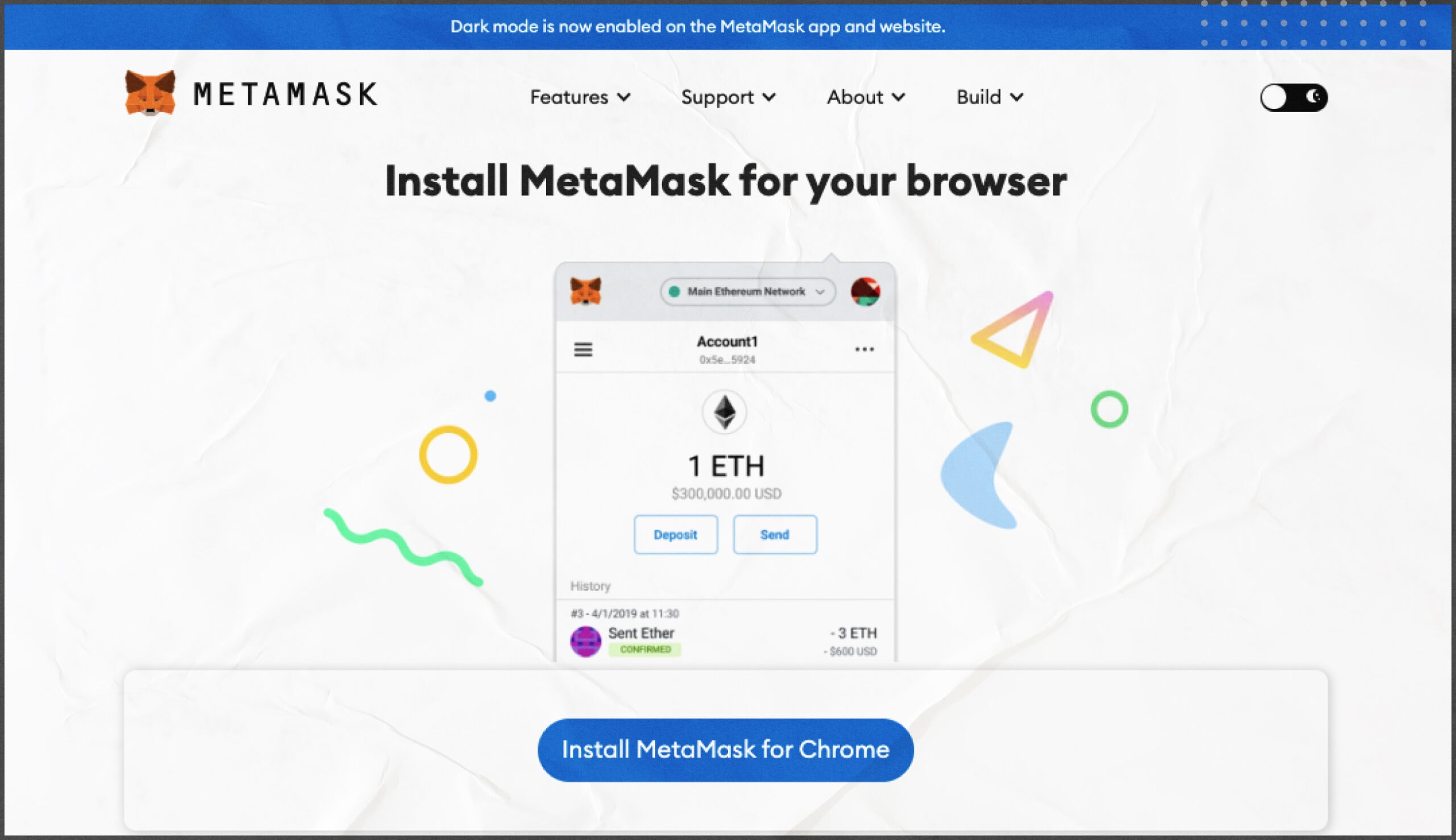
Начало установки. Скриншот: metamask.io
Установите расширение. После установки расширения окно браузера будет выглядеть так:
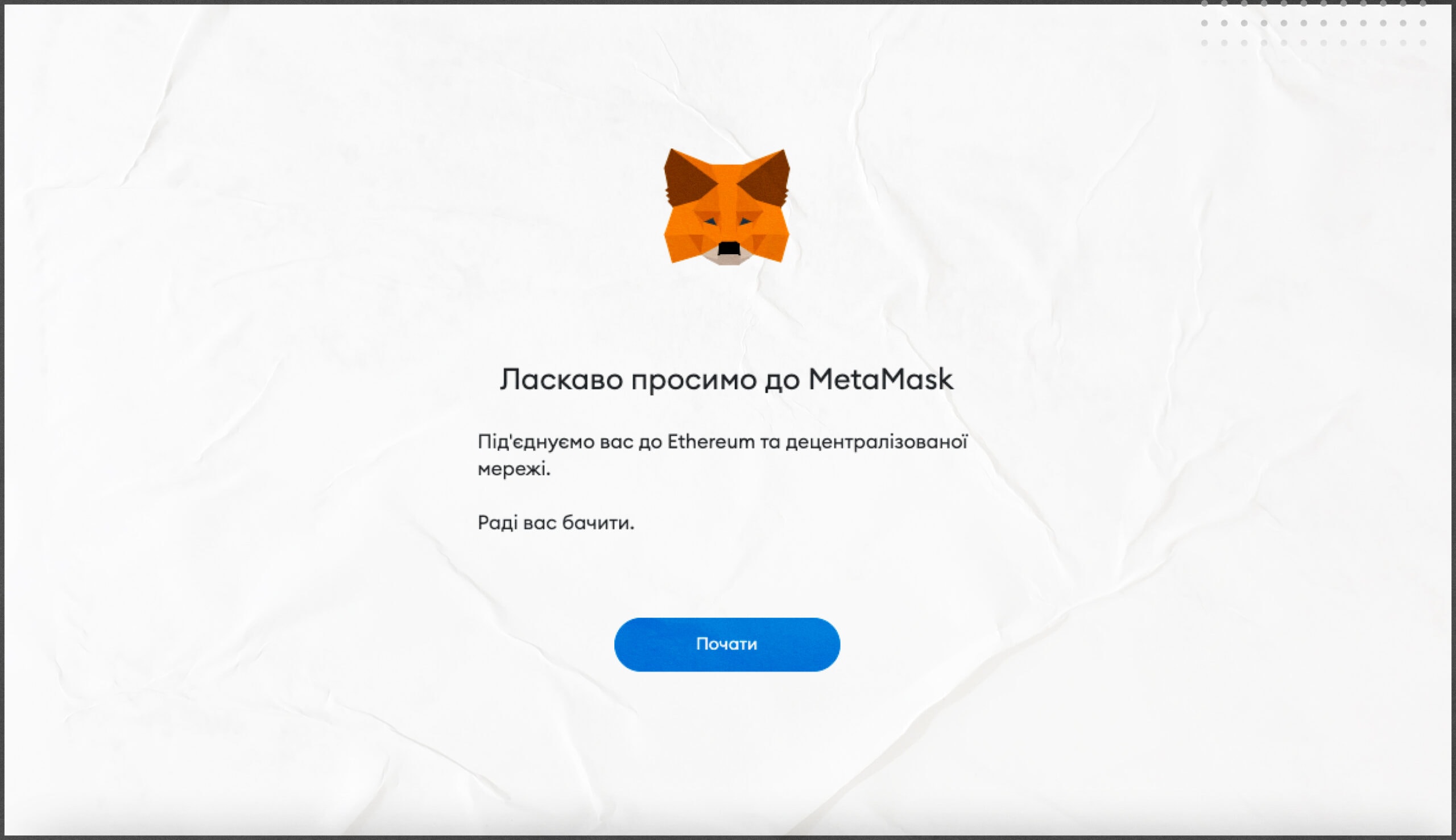
Приветствие. Скриншот: metamask extension.
Далее система предложит вам или войти в существующий аккаунт, или зарегистрировать новый:
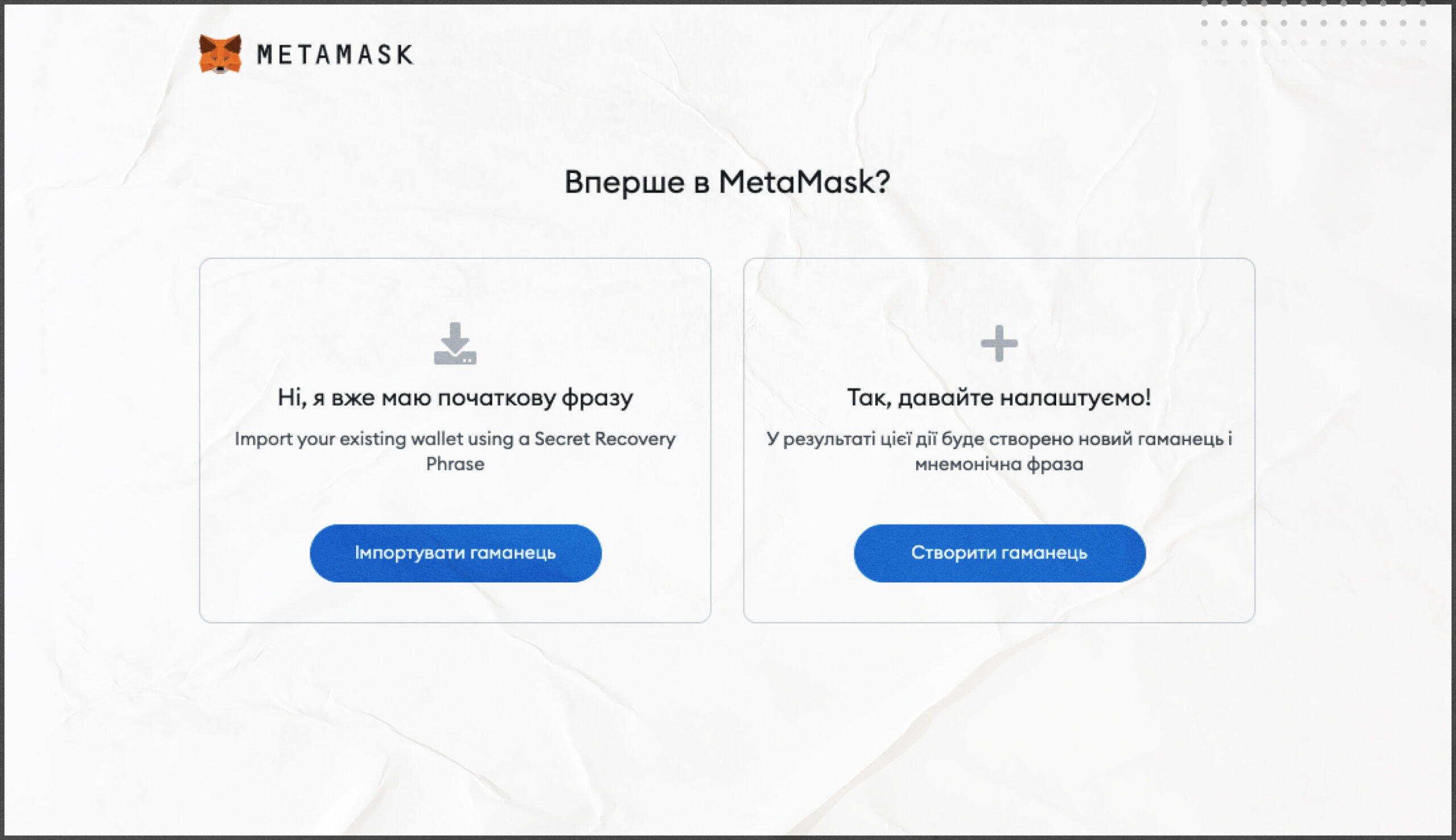
Импорт или создание кошелька. Скриншот: metamask extension.
В нашем случае мы выбираем создание нового кошелька.
На следующем этапе Метамаск спросит вас, согласны ли вы передавать данные о работе приложения. Вы можете отказаться от этой опции.
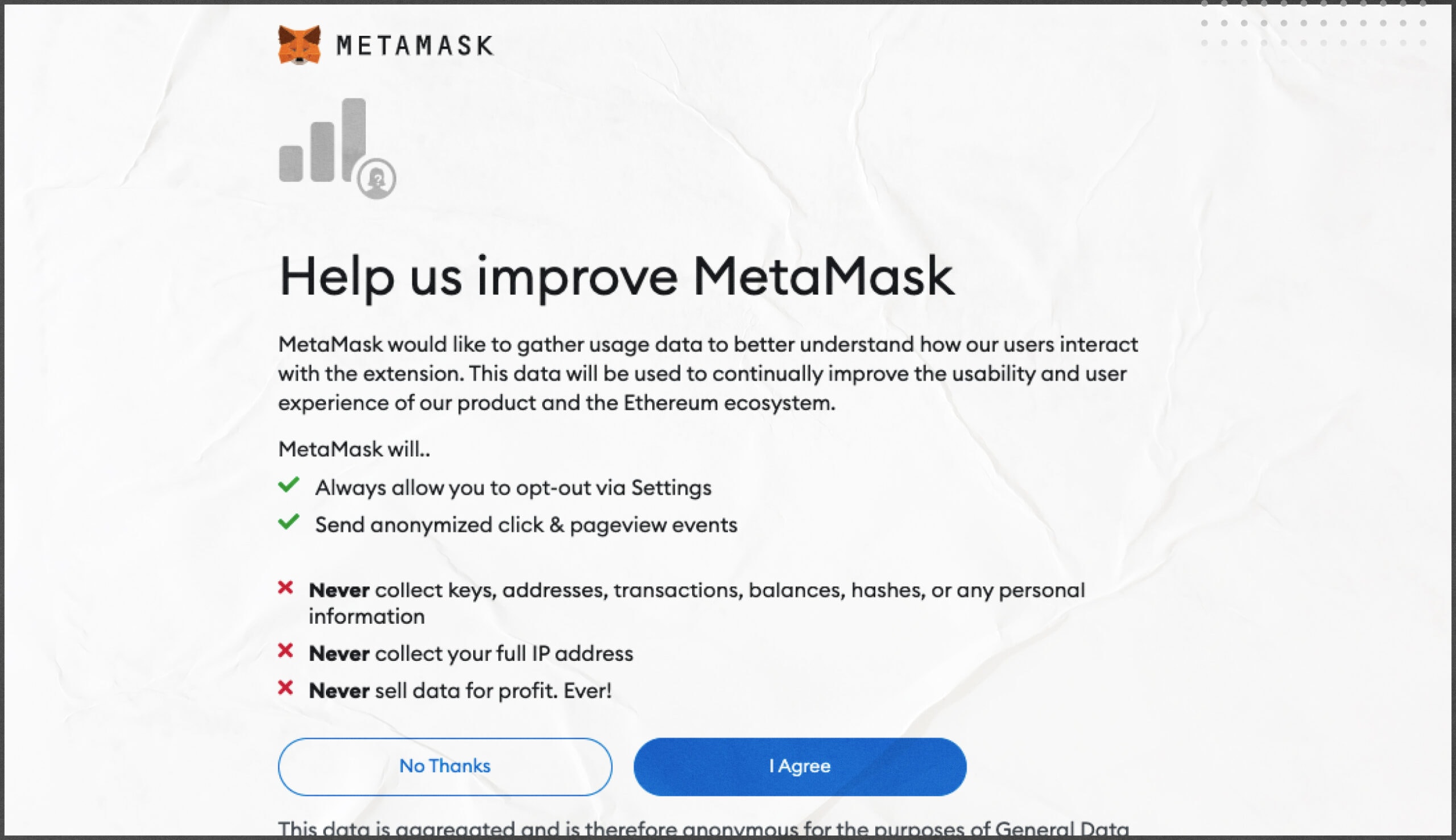
Помощь в улучшении. Скриншот: metamask extension.
Теперь нужно придумать пароль и согласиться с правилами пользования:
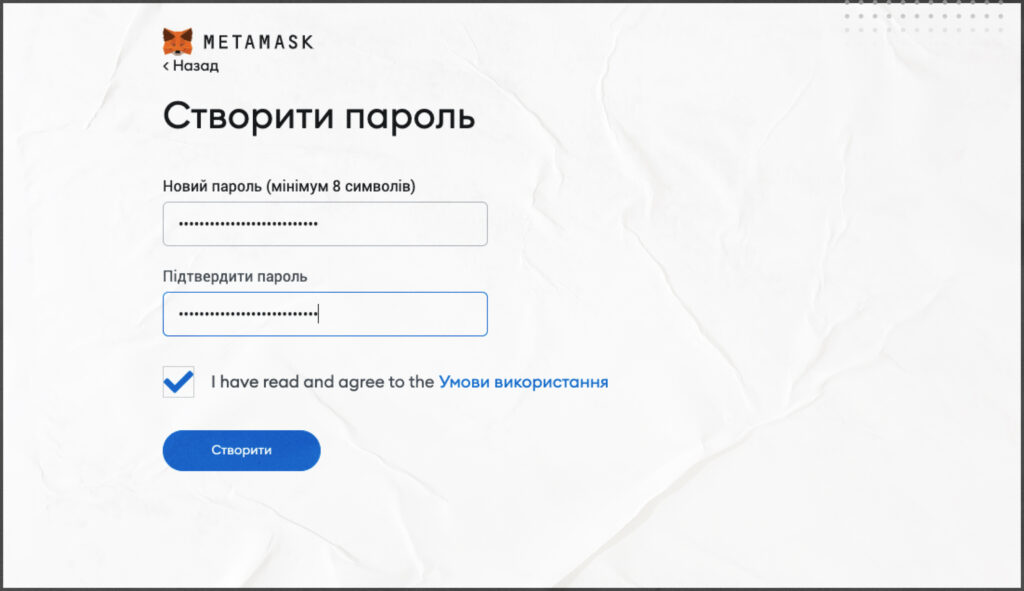
Создание пароля. Скриншот: metamask extension.
Следующее окно должно выглядеть так:
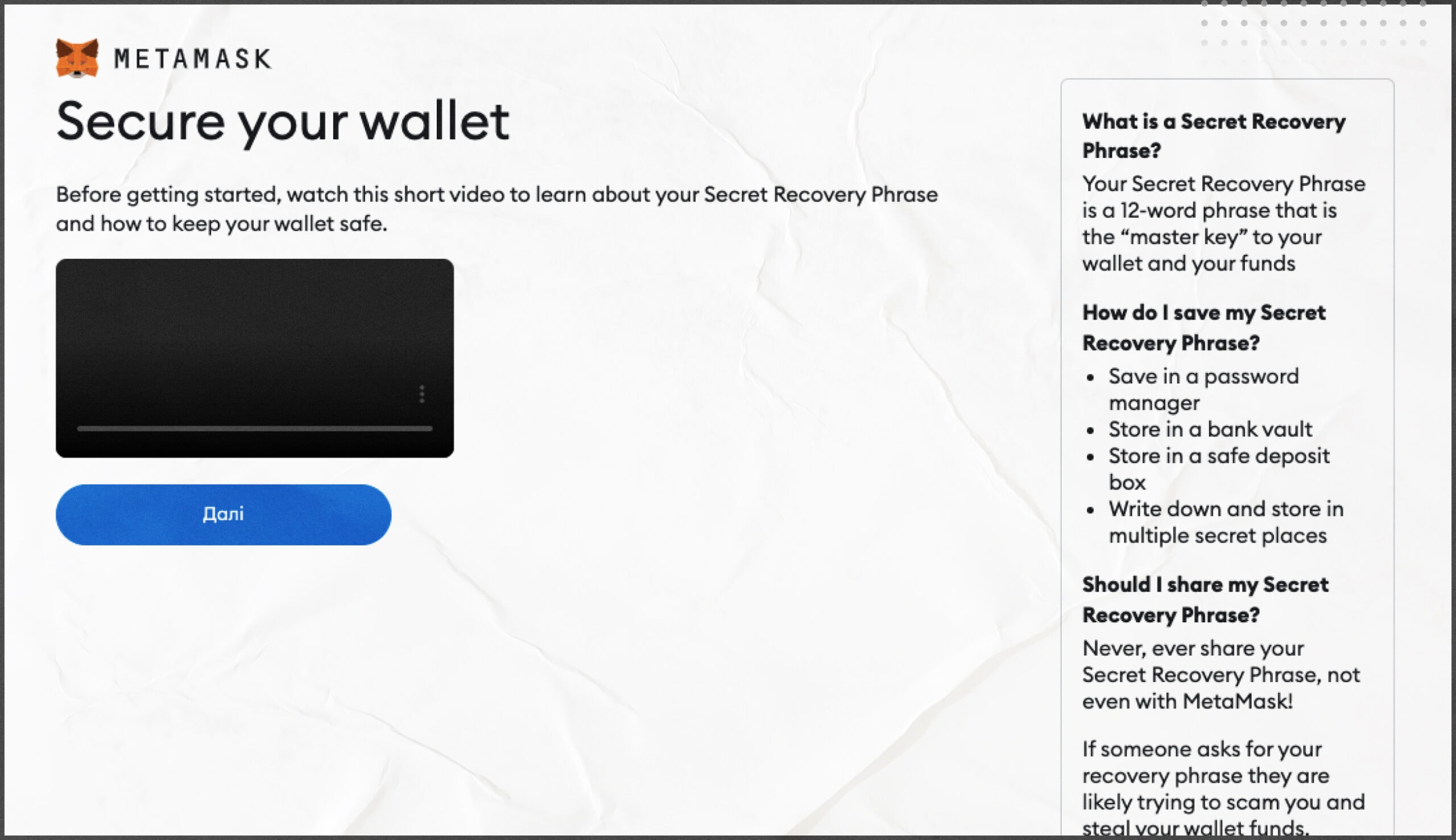
Что нужно знать про сид-фразу. Скриншот: metamask extension.
Здесь система предлагает вам ознакомиться с правилами безопасности по использованию сид-фразы.
На следующем этапе вы должны сохранить свою сид-фразу:
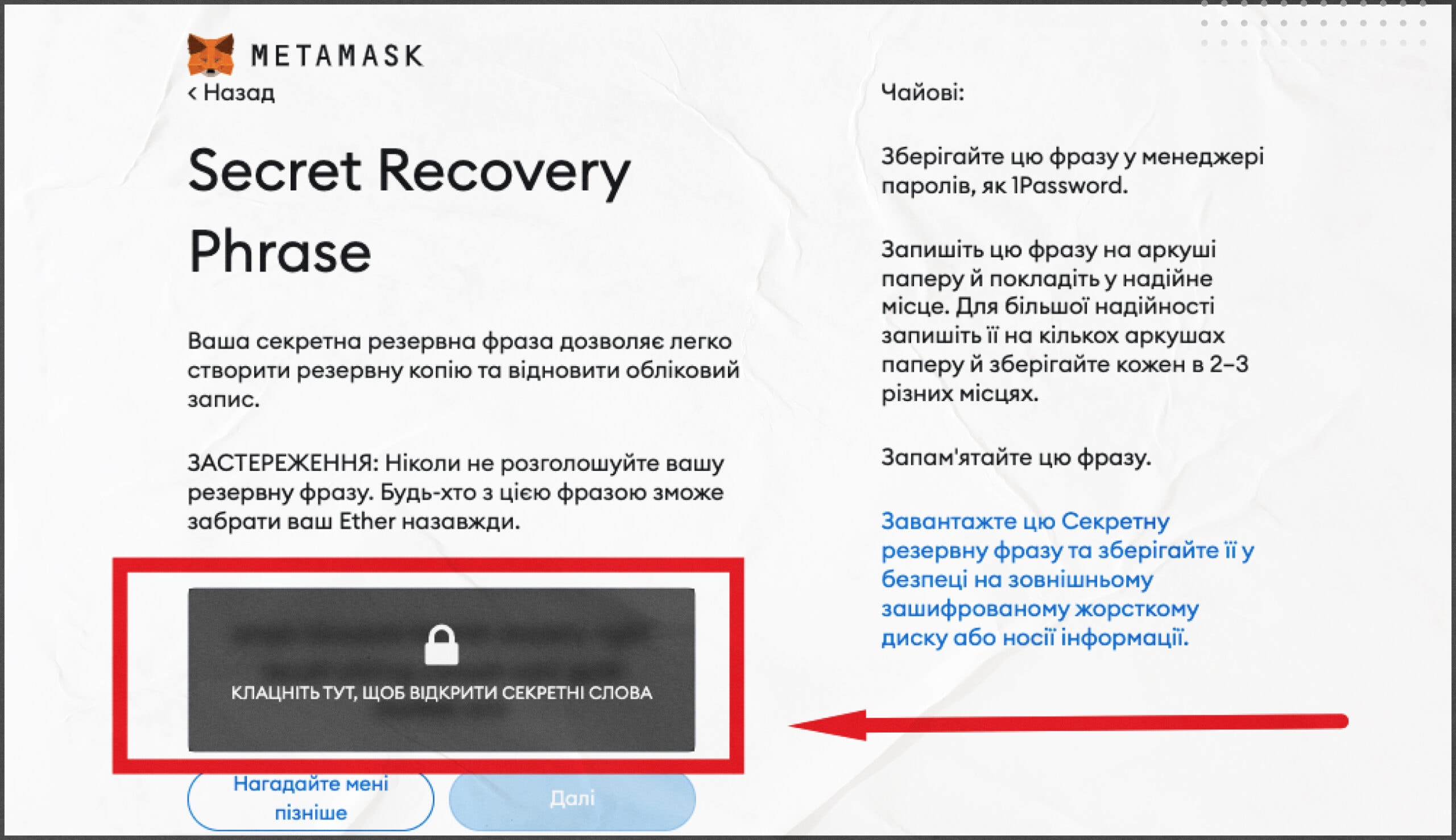
Ваша сид фраза. Скриншот: metamask extension.
Сид-фраза — это последовательность из 12 рандомных слов, которая поможет вернуть доступ к кошельку в случае утери пароля. Сохраните эту фразу в надёжнейшем месте, в идеале — напишите её на нескольких бумажках и спрячьте в нескольких местах.
На следующем этапе вам необходимо будет расставить слова в правильной последовательности, чтобы подтвердить правильность сид-фразы:
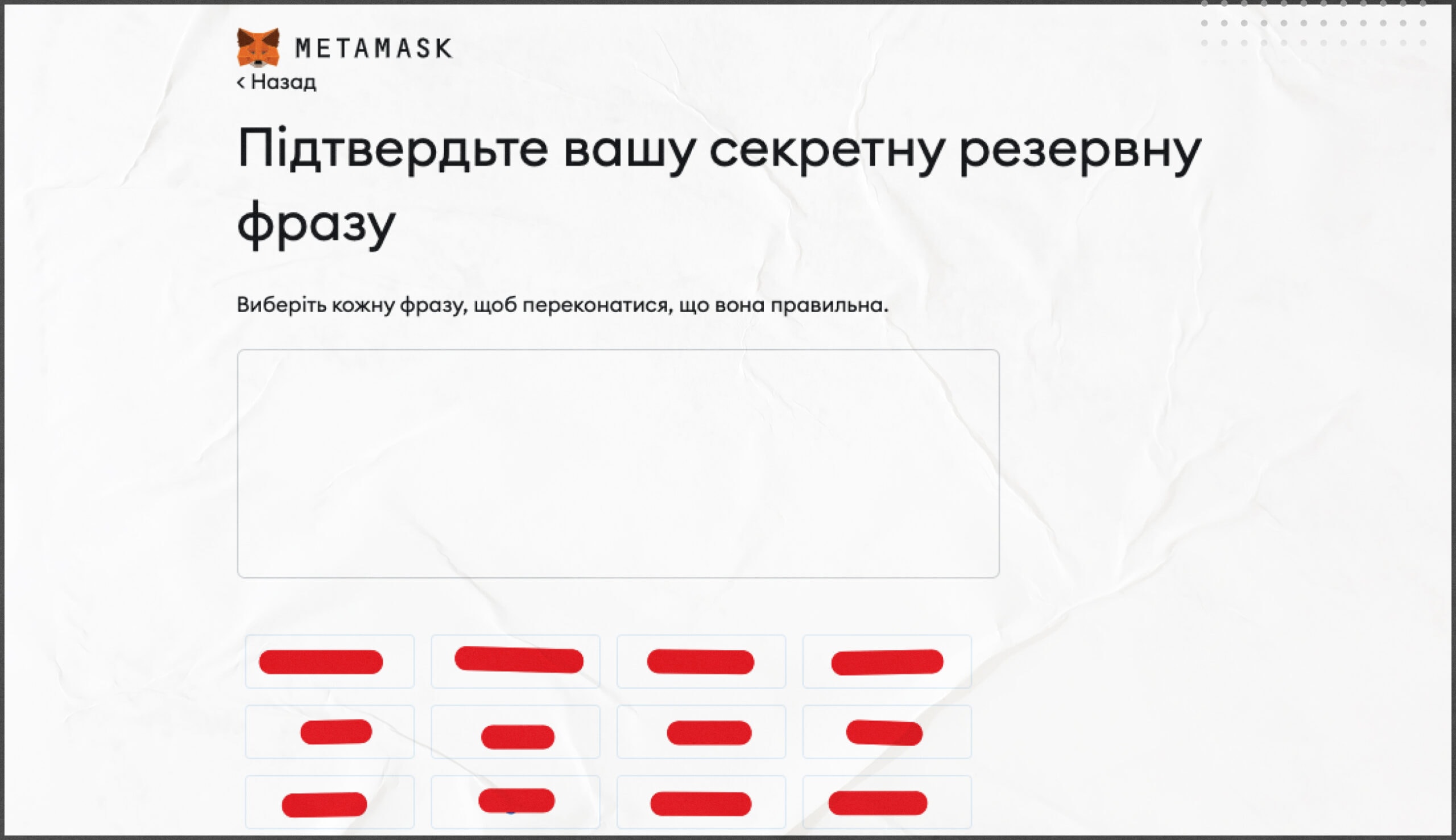
Подтверждение сид-фразы. Скриншот: metamask extension.
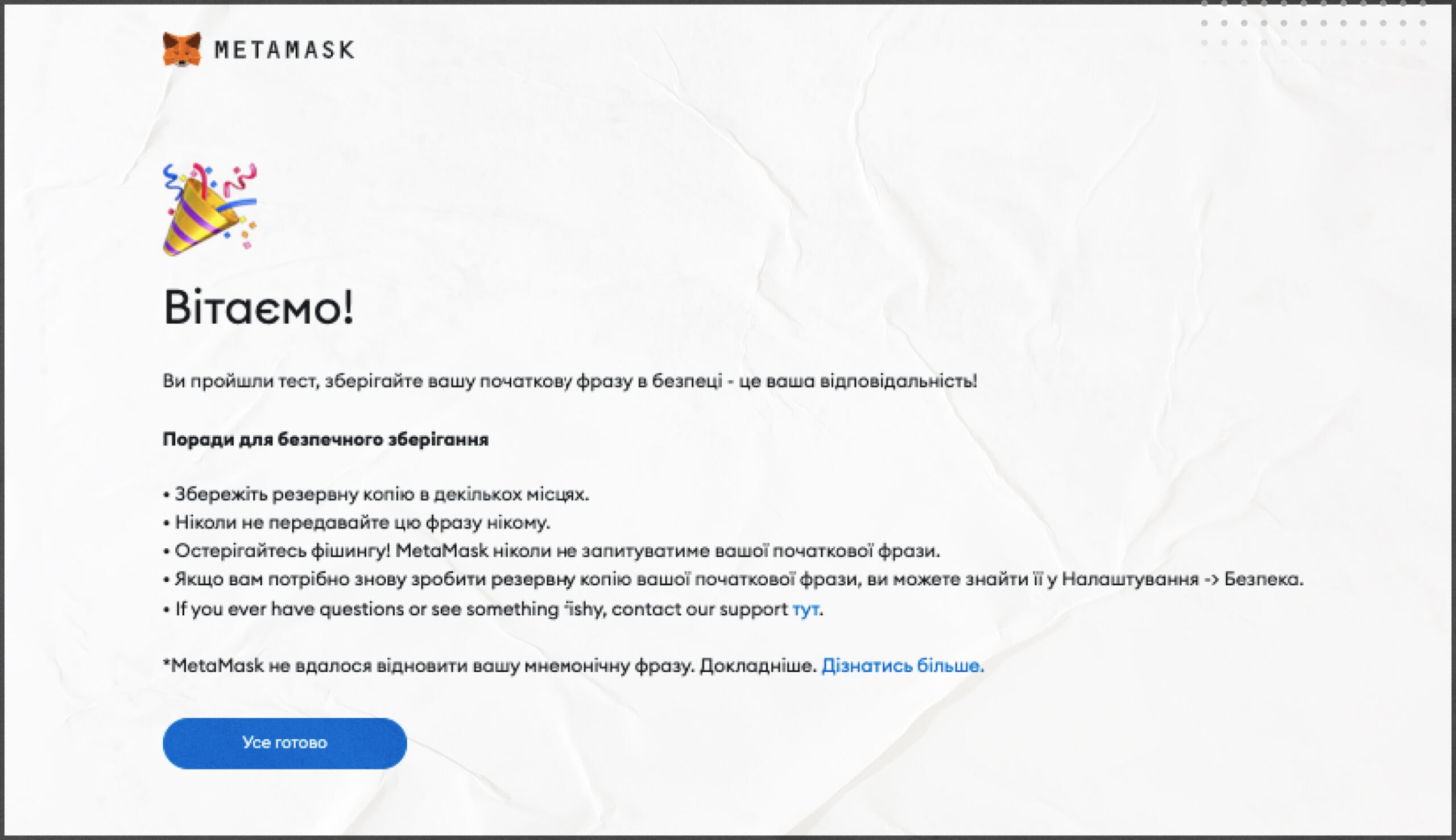
Завершение регистрации. Скриншот: metamask extension.
Интерфейс кошелька в браузере выглядит вот так:
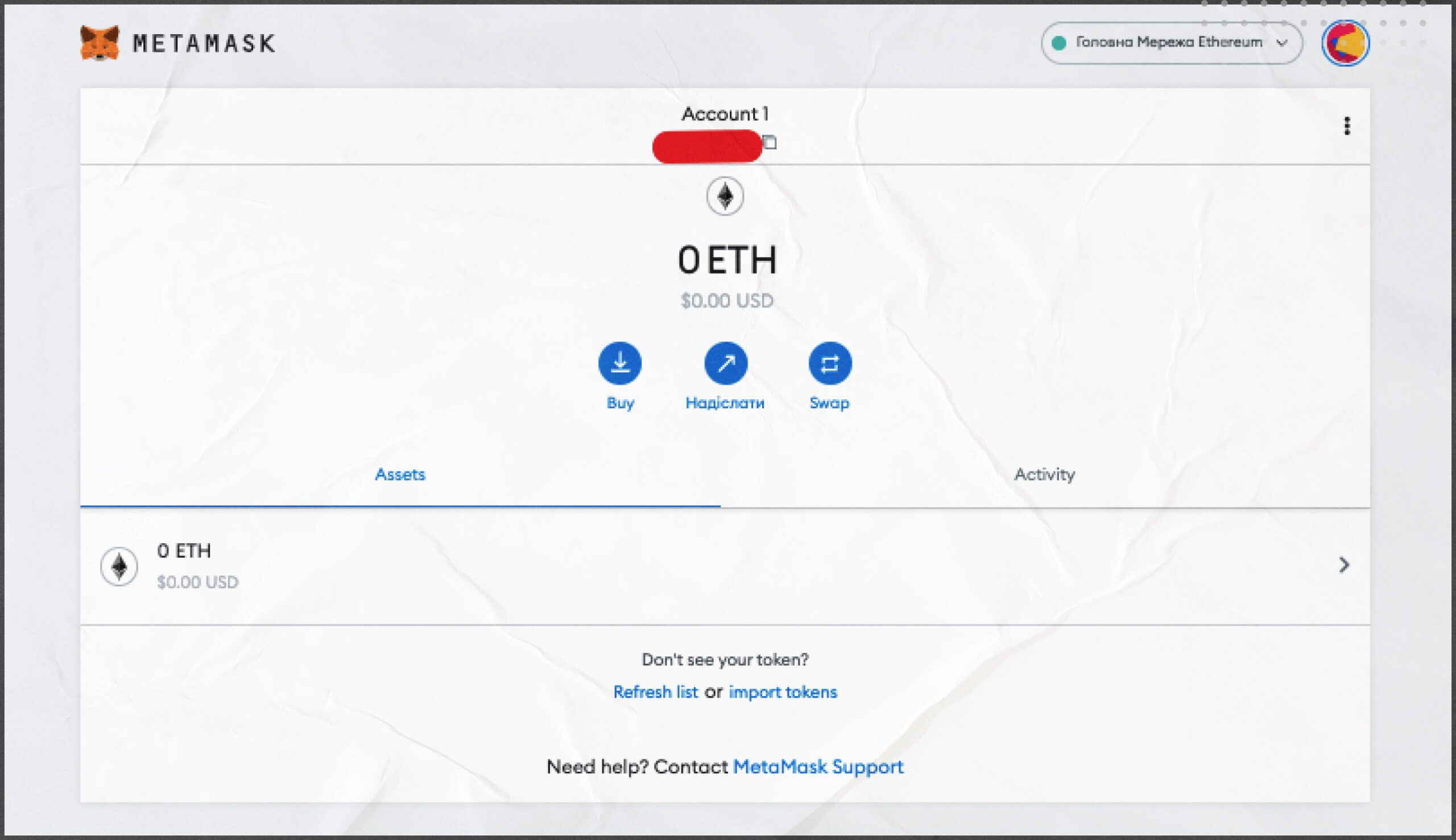
Интерфейс кошелька. Скриншот: metamask extension.
Через некоторое время после пополнения кошелька средства отобразятся на балансе.
Имейте в виду, что первая транзакция для только что созданного кошелька может проходить несколько дней.
Пошаговая инструкция перевода с Бинанс на Метамаск
Чтобы провести транзакцию с биржи Binance на Metamask Wallet, мы должны будем выполнить следующие шаги:
- Переводим MetaMask на сеть Binance Smart Chain;
- Заводим BNB на Метамаск. На бирже Binance указываем реквизиты кошелька и другие параметры: адрес Метамаск, кол-во переводимых монет и сеть, на которую осуществляется перевод;
- Подтверждаем транзакцию.
Но есть нюансы. Поэтому давайте рассмотрим каждый из этих шагов подробнее.
Если вы новичок и у вас нет аккаунта на Binance, то сначала нужно зарегистрироваться на бирже. В этом вам поможет эта ссылка и наша видео-инструкция.
Как перевести MetaMask на Binance Smart Chain
BNB — это «родная» монета биржи Binance. А Binance Smart Chain (BNB Chain) — это её блокчейн. Ключевое достоинство BSC заключается в том, что эта сеть поддерживает смарт-контракты.
На момент написания статьи BNB торгуется по цене около 388$ за монету.
Перевод кошелька на сеть BSC — важный шаг. Дело в том, что по умолчанию кошелёк Метамаск работает на блокчейне Ethereum. Поэтому отправив средства на своей кошелек в другой сети, вы их попросту не увидите.
Шаг 1.1. В настройках кошелька выбираем опцию «добавить сеть»:
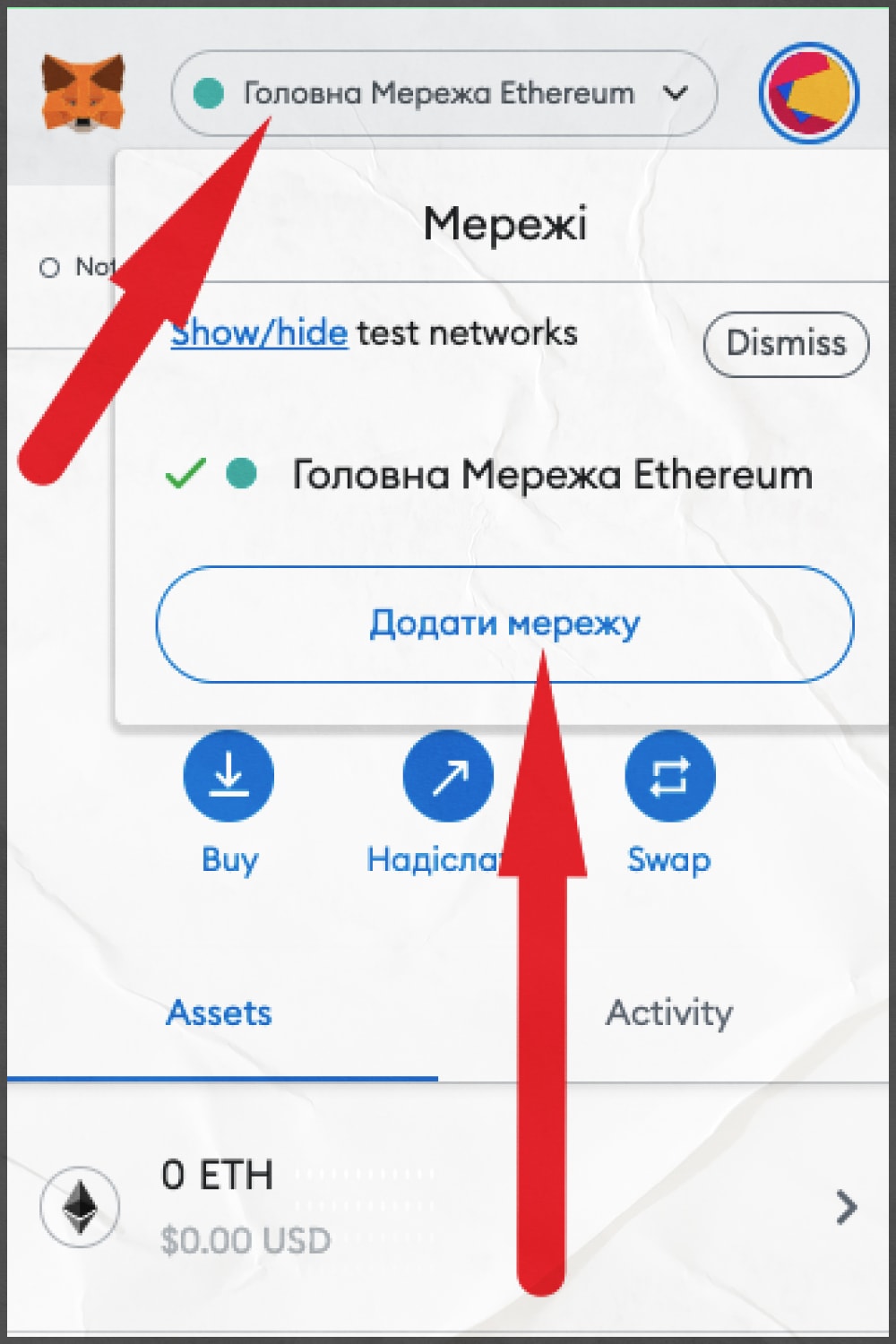
Добавление новой сети. Скриншот: metamask extension.
Шаг 1.2. Во вкладке «сеть» нажимаем «добавить сеть» и прописываем такие параметры:
Выглядит это так:
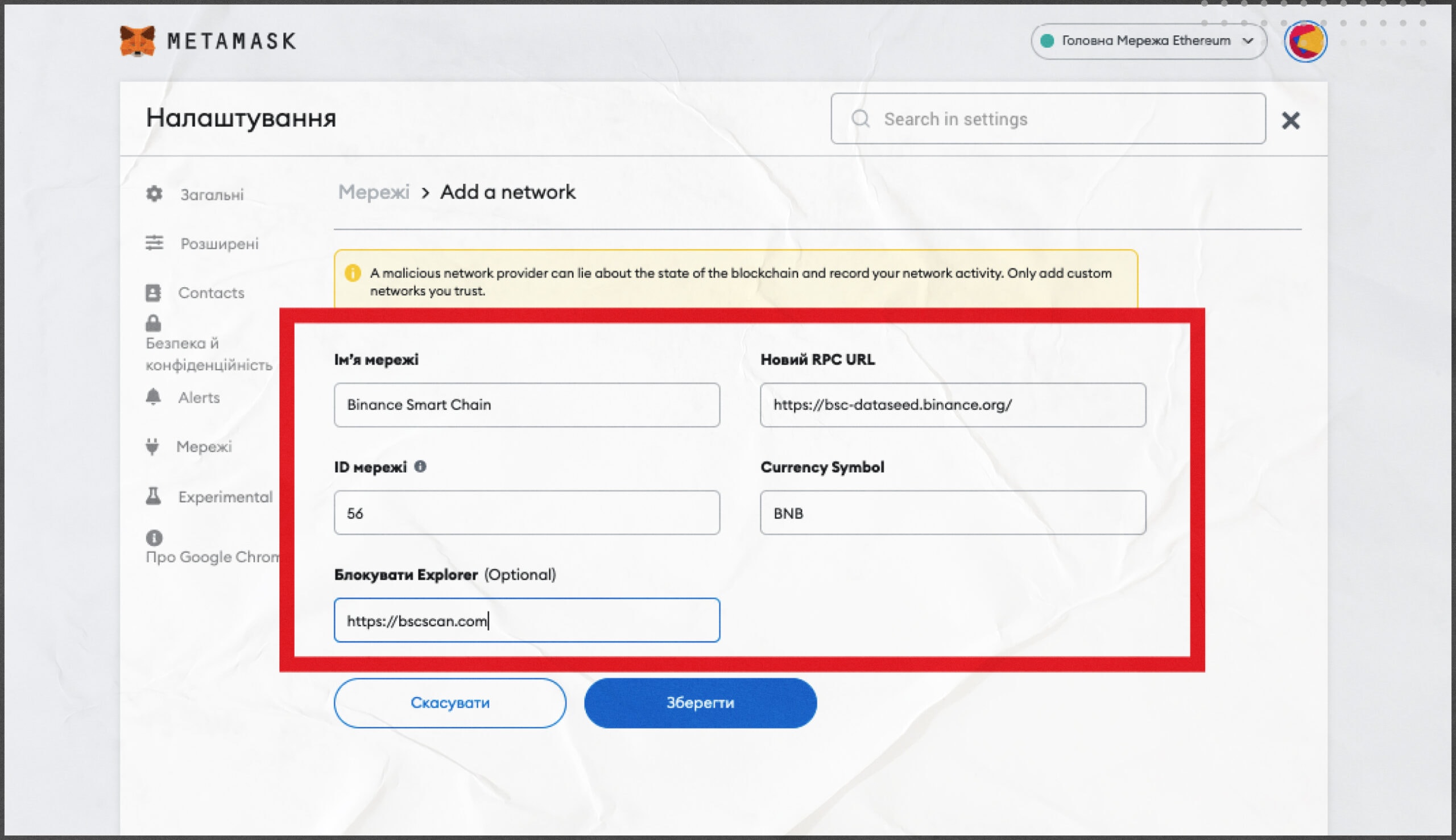
Данные для добавления сети BSC. Скриншот: metamask extension.
Правильно прописав параметры, вы попадёте на такую страницу:
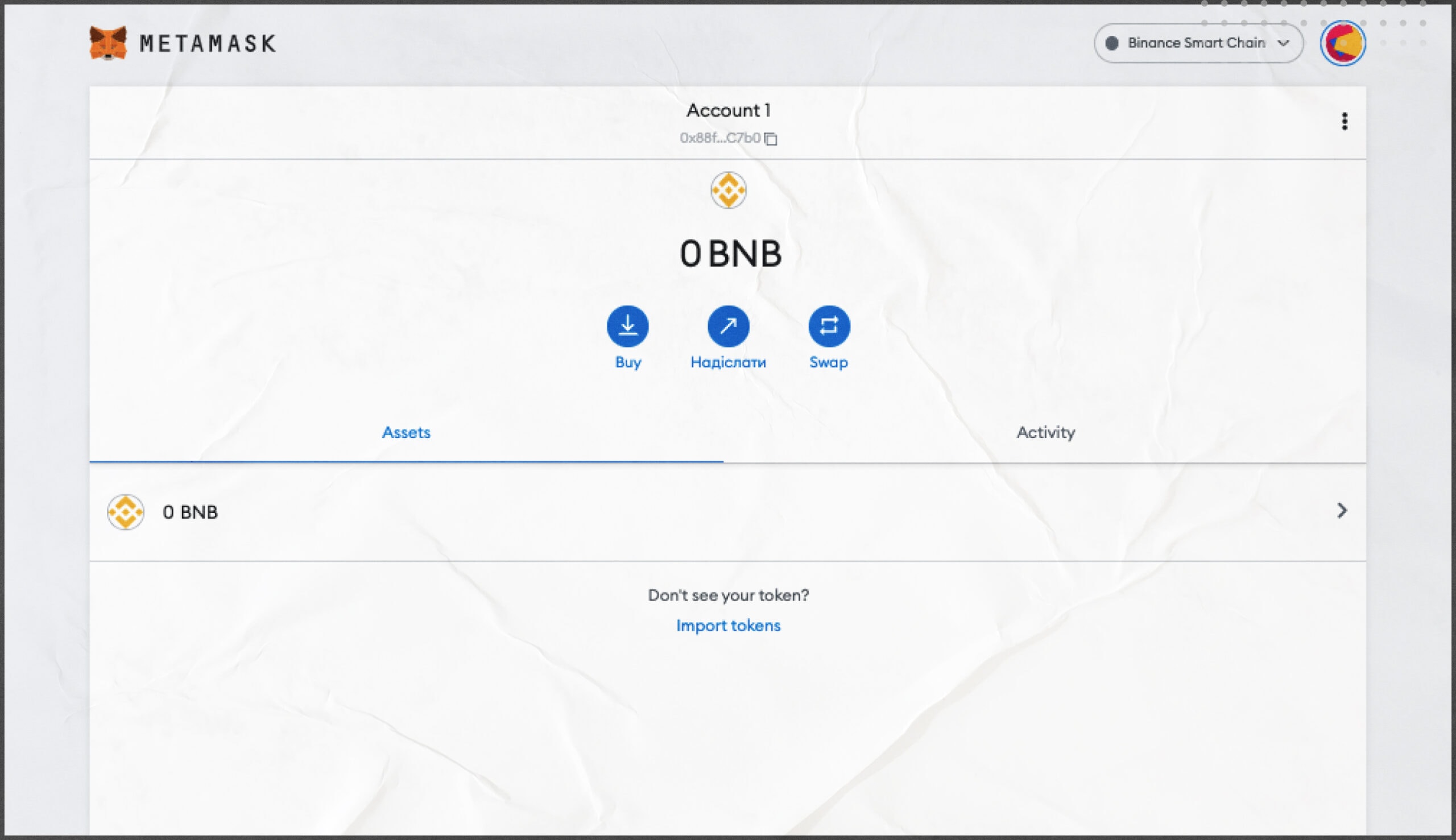
Интерфейс кошелька с активной сетью BSC. Скриншот: metamask extension.
Вы можете вернуть свой кошелёк на сеть Ethereum в любой момент. Это делается там же, в настройках кошелька. А теперь рассмотрим как пополнить кошелек с биржи Binance.
Заводим BNB на метамаск
Шаг 1. Идём в раздел «кошелёк» — > «фиат и спот»:
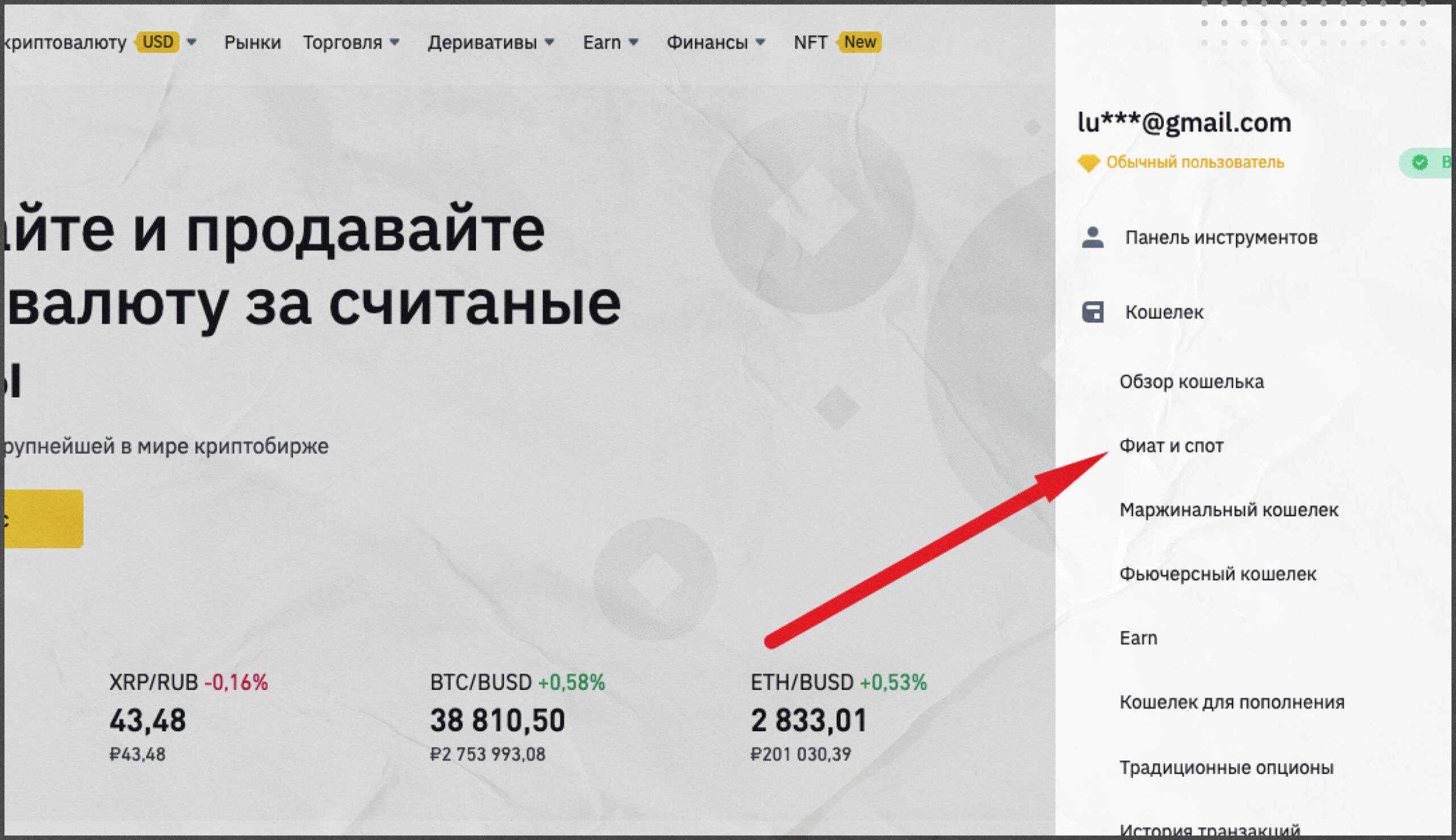
Меню Bianance. Скриншот: metamask extension.
Шаг 2. Находим в списке монет BNB и нажимаем «вывод»:
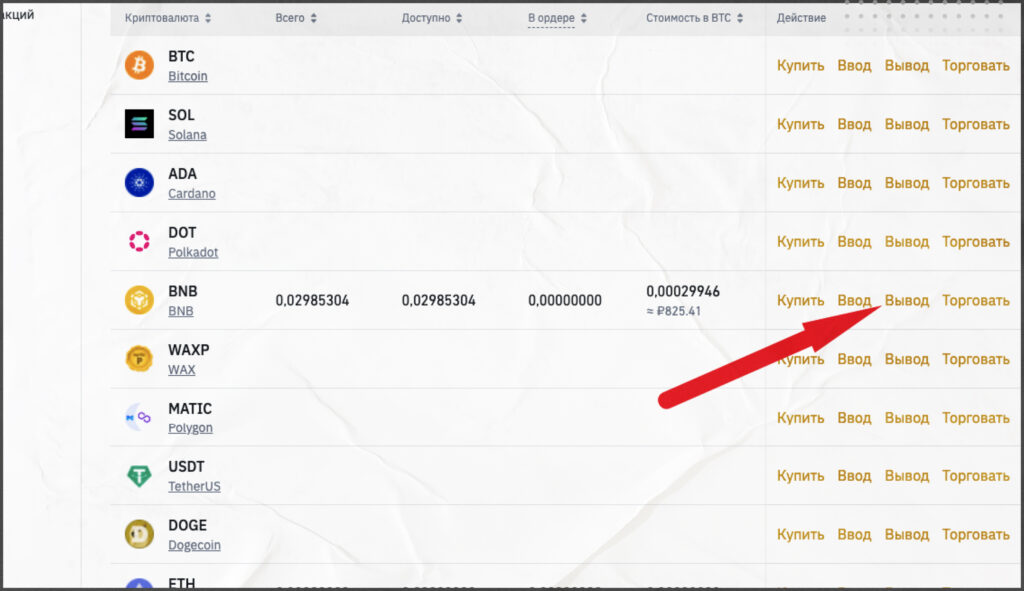
Список активов. Скриншот: metamask extension.
Шаг 3. Заполняем необходимую информацию:
По сути вам нужно только вставить адрес кошелька.
Адрес кошелька берём вот тут:
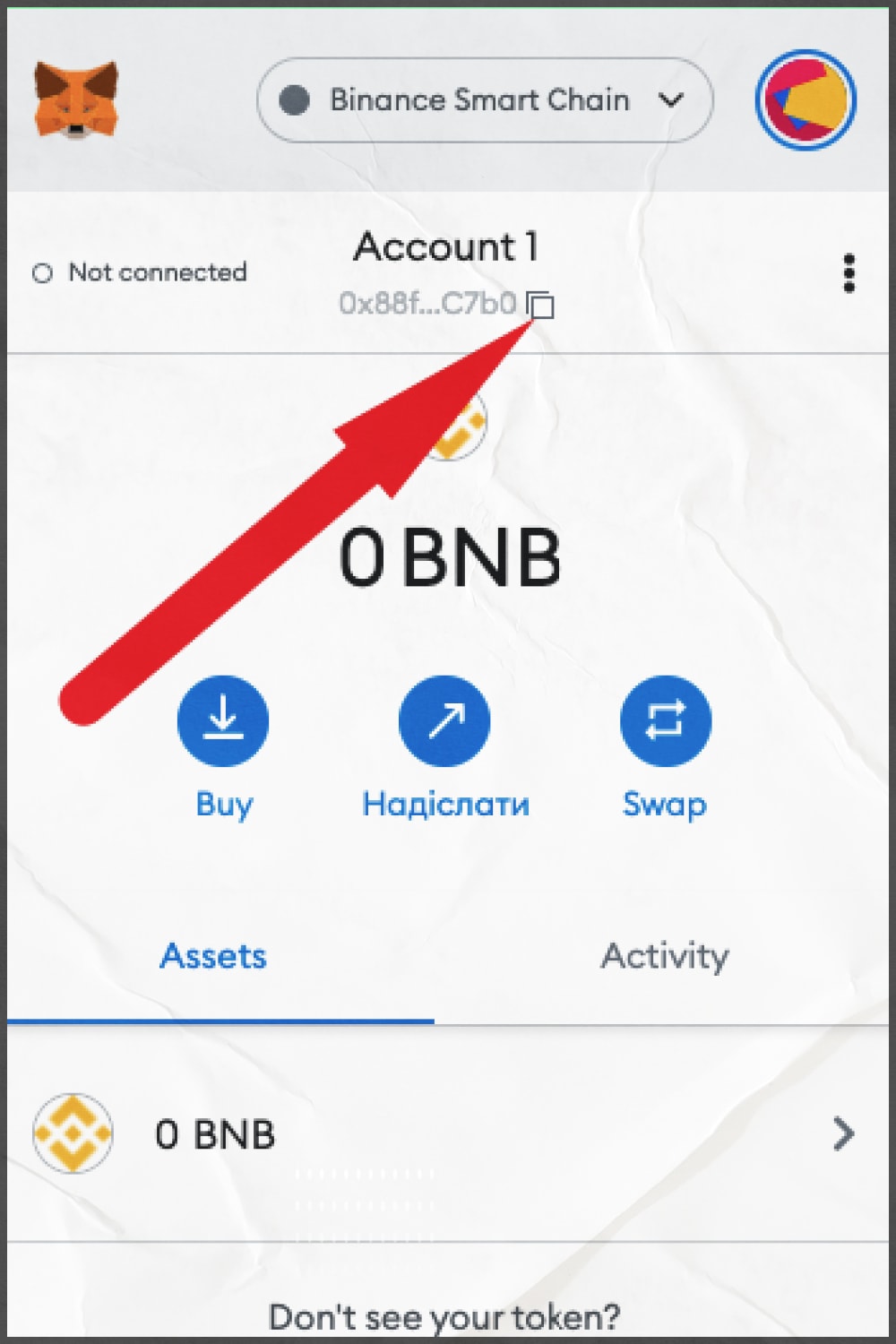
Ваш адресс кошелька. Скриншот: metamask extension.
Система заполнит остальные поля автоматически.
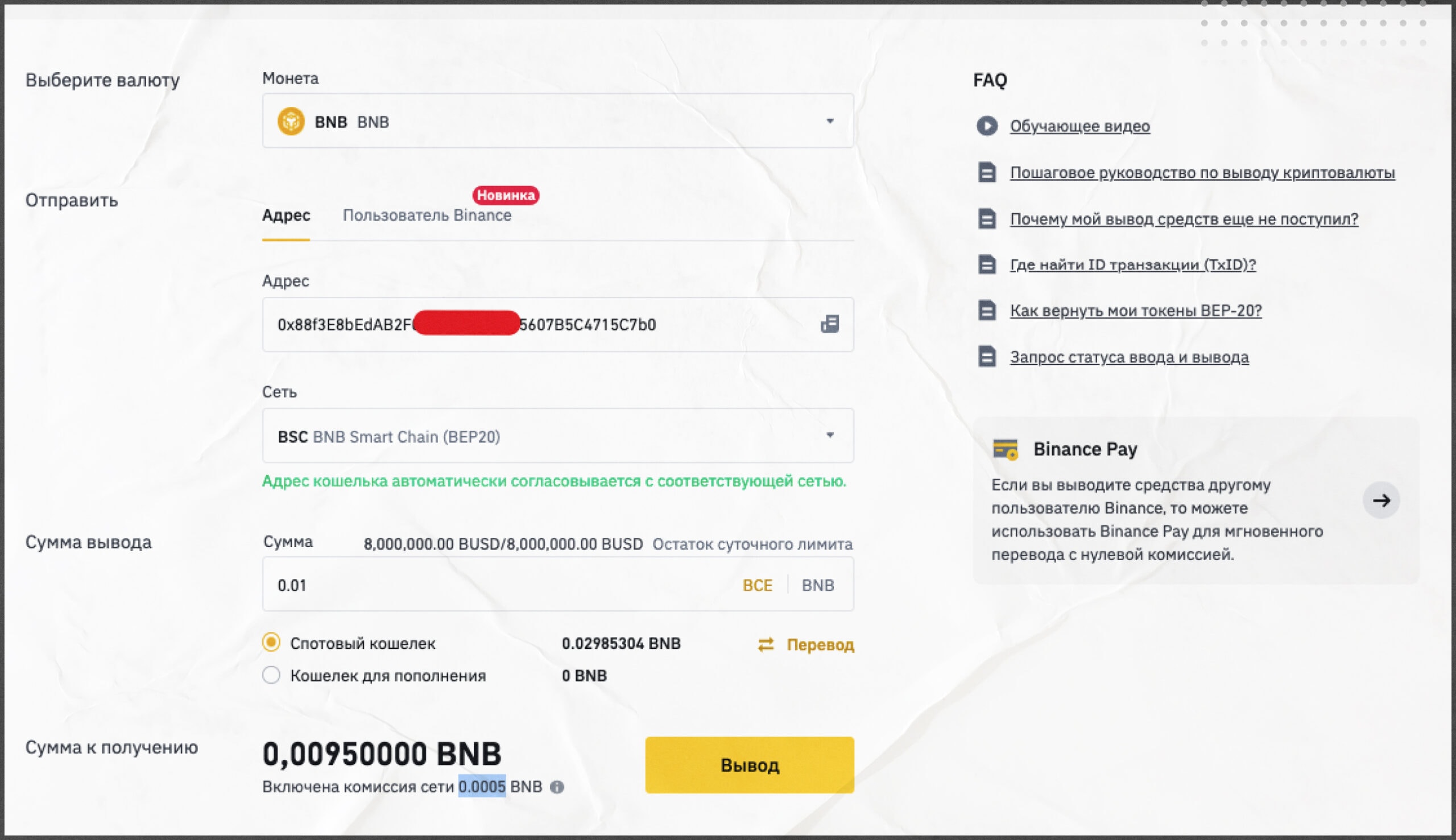
Отправка средств. Скриншот: metamask extension.
Нажимаем «вывод». Если у вас подключена двухфакторная аутентификаци, то Binance пришлёт вам проверочные коды на почту и мобильный телефон. А ещё, возможно, попросит вас ответить на несколько вопросов из анкеты касательно безопасности. Введите проверочные коды и ответьте на все вопросы.
Шаг 4. Проверяем кошелёк.
Если всё сделано верно, то баланс кошелька будет выглядеть так:
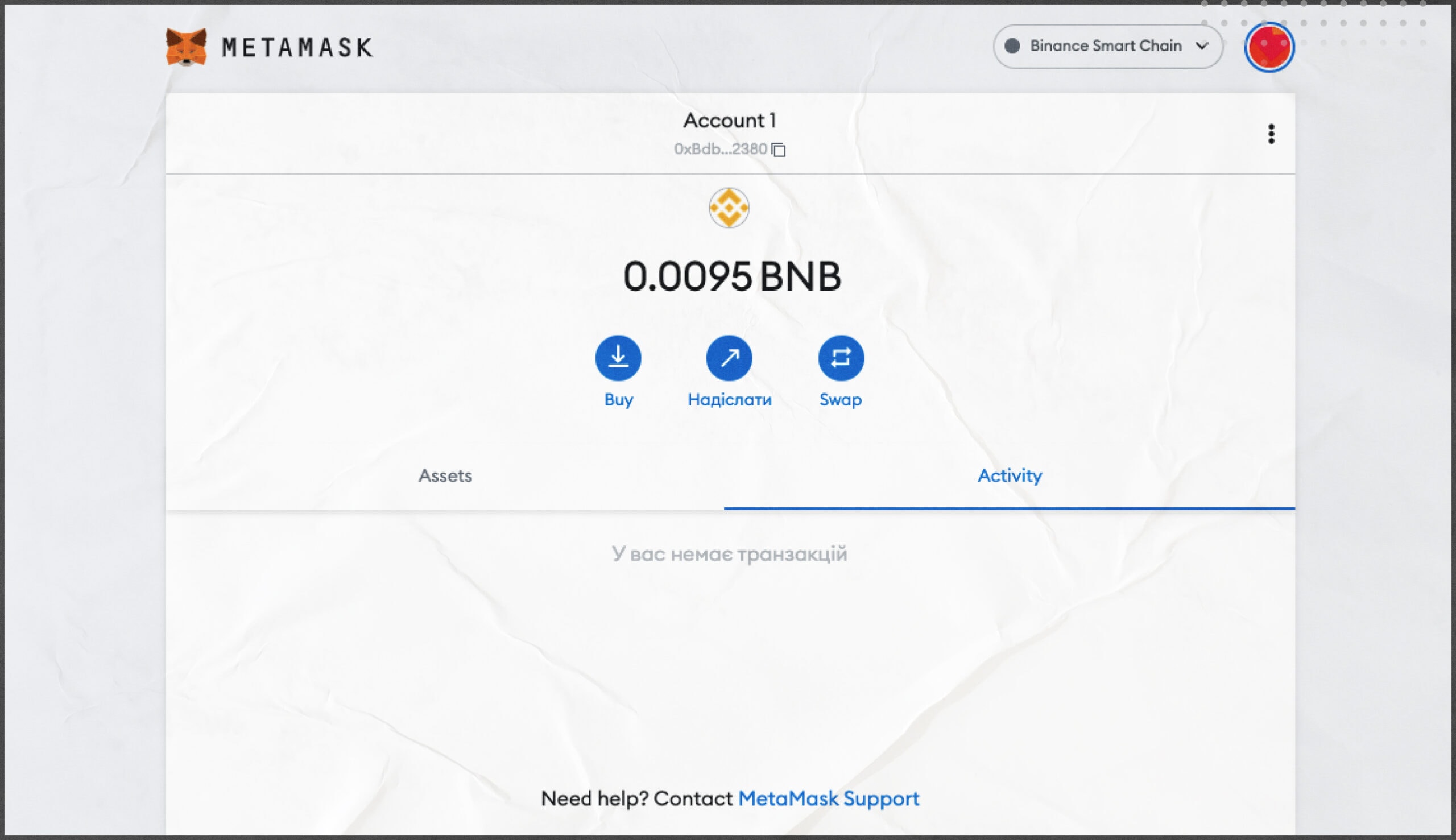
Кошелек с полученными BNB. Скриншот: metamask extension.
Переводим BNB с Метамаск на Бинанс. Выводим BNB с Метамаск.
Шаг 1. Заходим в раздел «Кошелёк» — > «Фиат/Спот» на нашем аккаунте Binance.
Во вкладке «Ввод» прописываем монету, на которую мы хотим пополнить свой кошелёк, и выбираем строчку «ввод»:
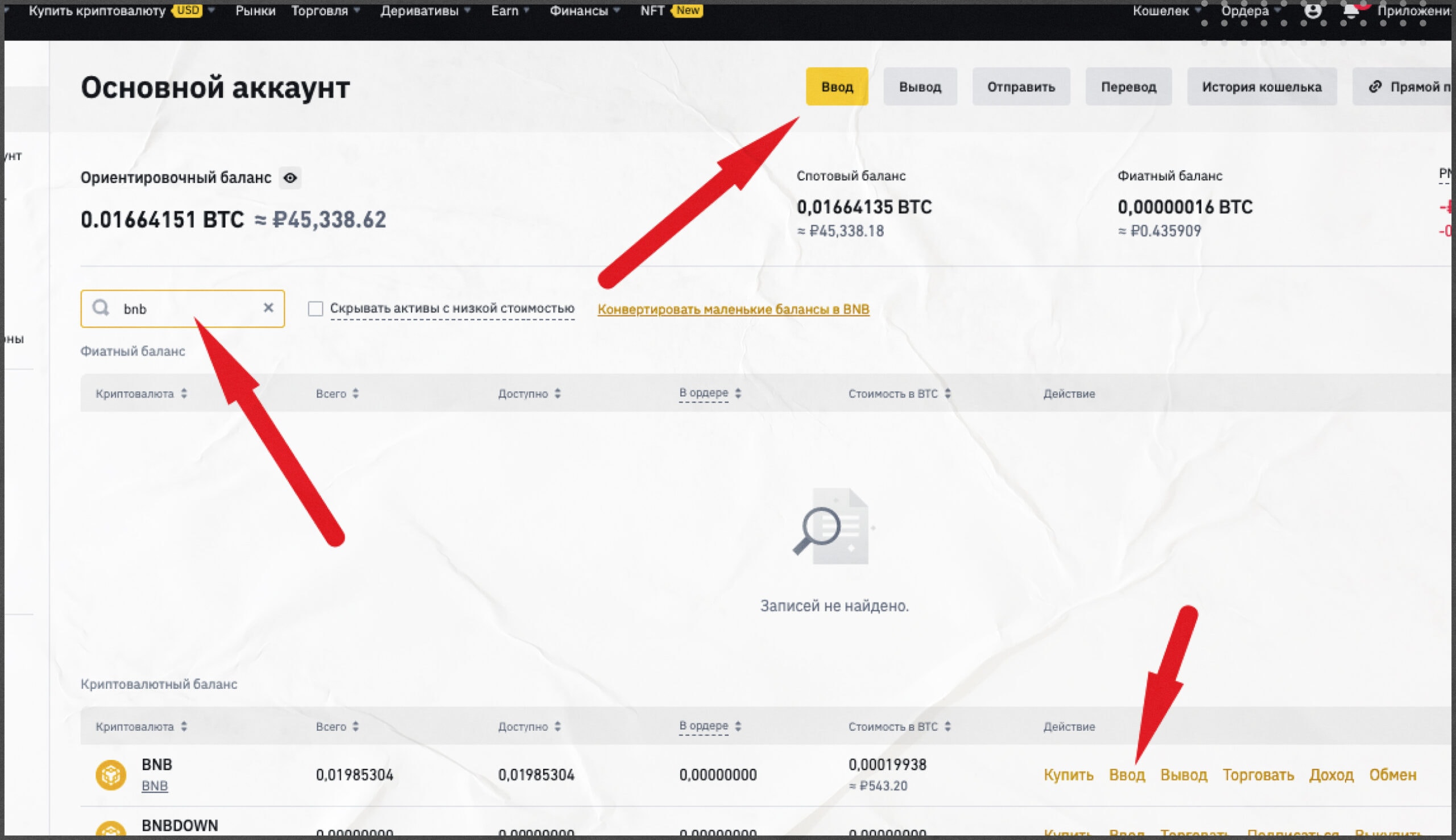
Спотовый кошелек Binance. Скриншот: metamask extension.
В открывшемся окне в поле «сеть» выбираем Binance Smart Chain, так как на этом блокчейне сейчас хранятся наши средства на Метамаске:
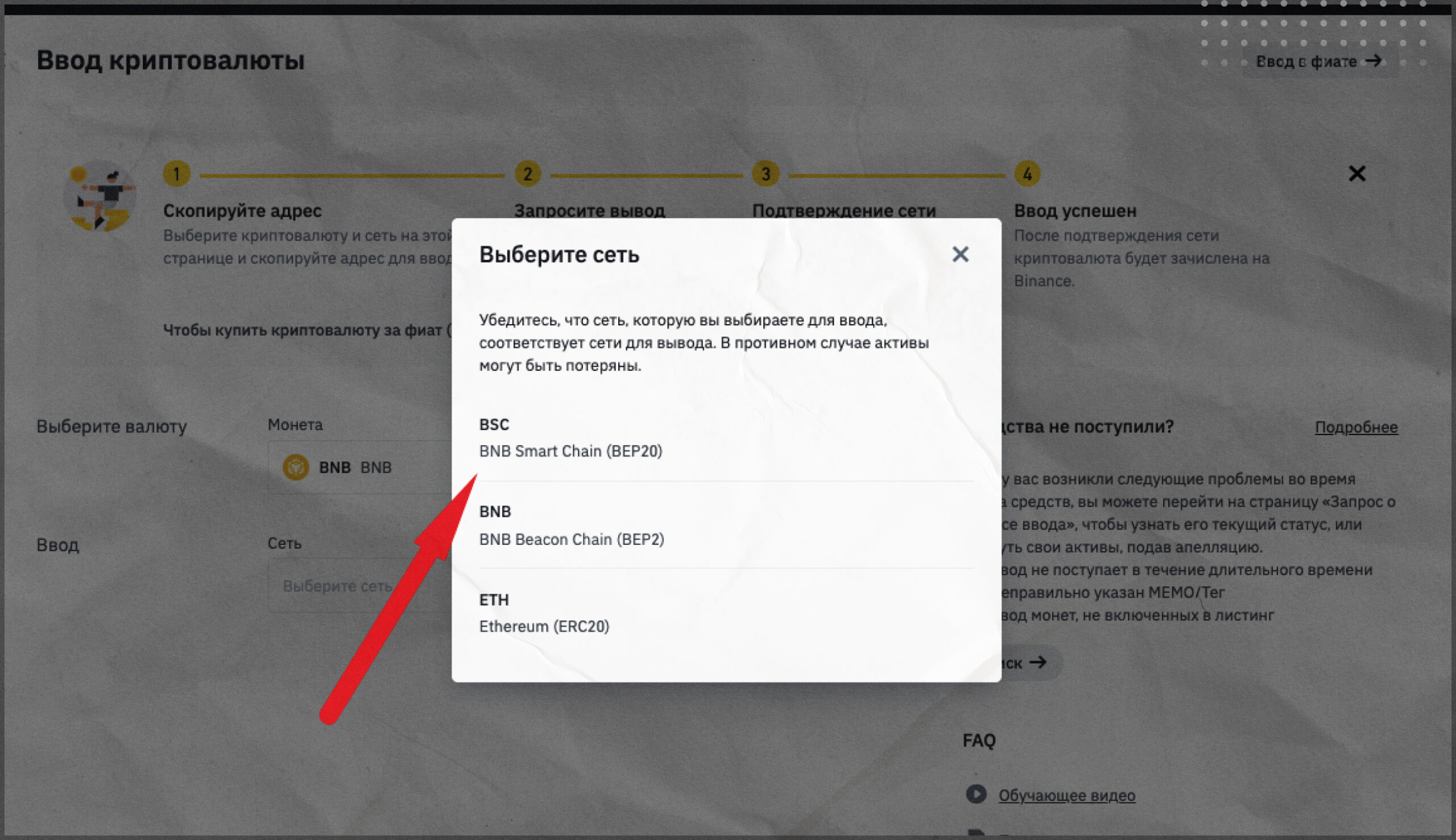
Выбор сети. Скриншот: metamask extension.
Теперь копируем адрес из этой строки:
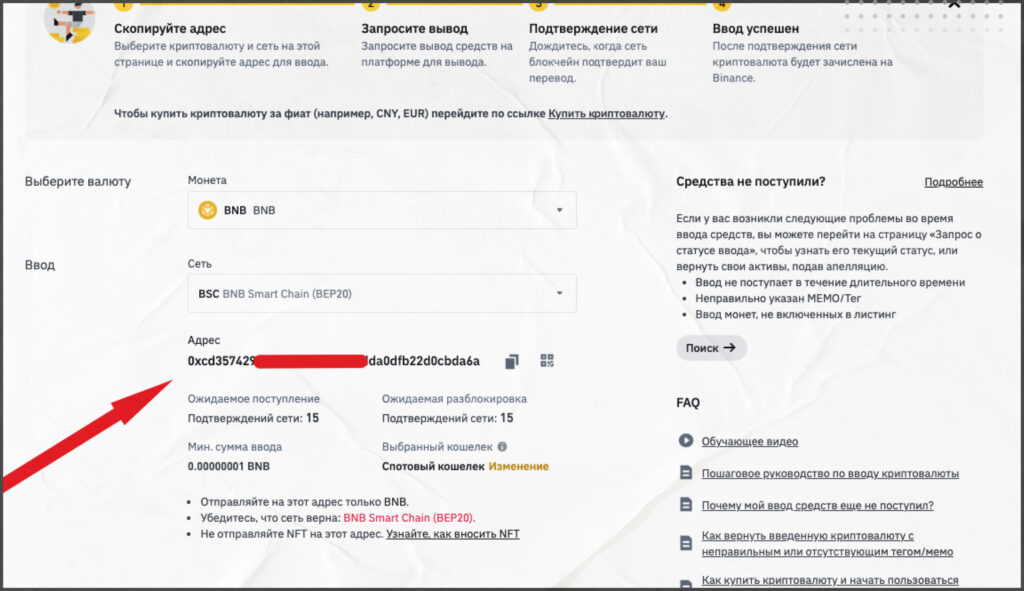
Спотовый кошелек Binance. Скриншот: metamask extension.
Шаг 2. Идём в Metamask.
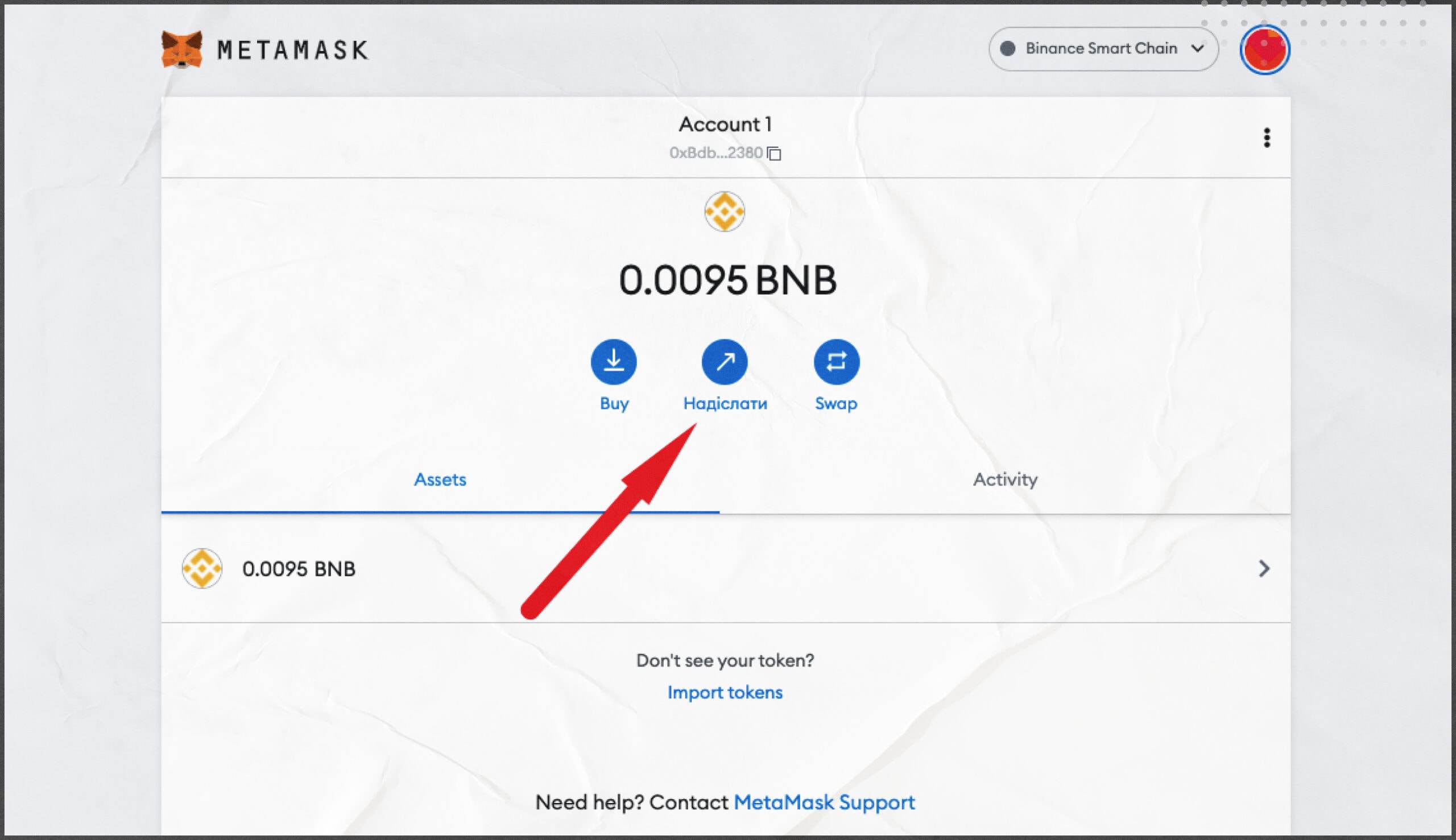
Оптравка. Скриншот: metamask extension.
Вставляем скопированный адрес в пустую строку, после чего откроется окно транзакции:
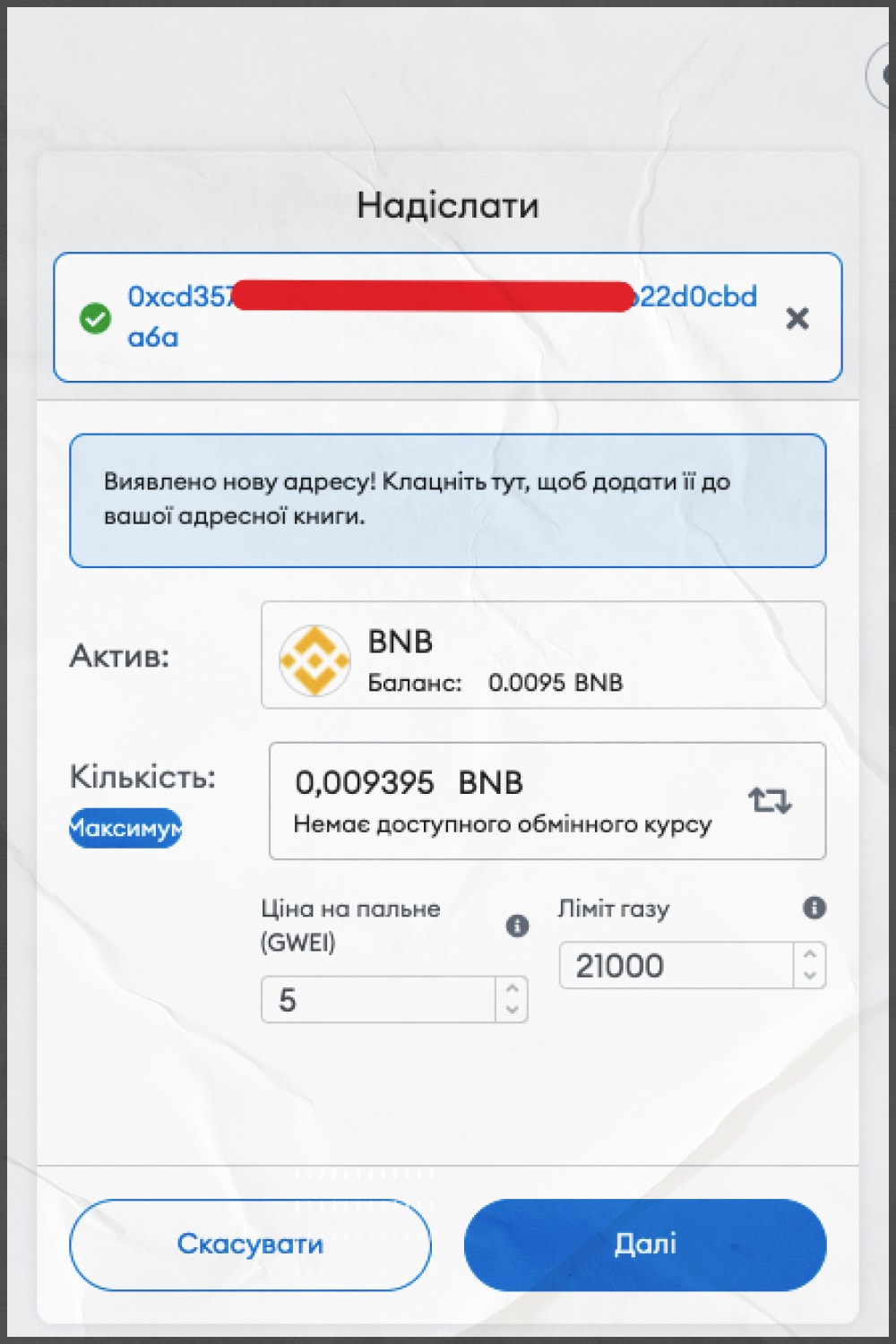
Окно отправки. Скриншот: metamask extension.
Выбираем количество BNB для отправки — в данном случае это «максимум».
Остальные поля — это цена за «газ», то бишь комиссия. В сети BSC она измеряется в GWEI.
GWEI — это термин в криптовалюте, который дословно означает «очень незначительное количество Эфириума». 5 GWEI равен примерно 0.0000141$ на момент написания статьи.
Шаг 3. Подтверждаем транзакцию:
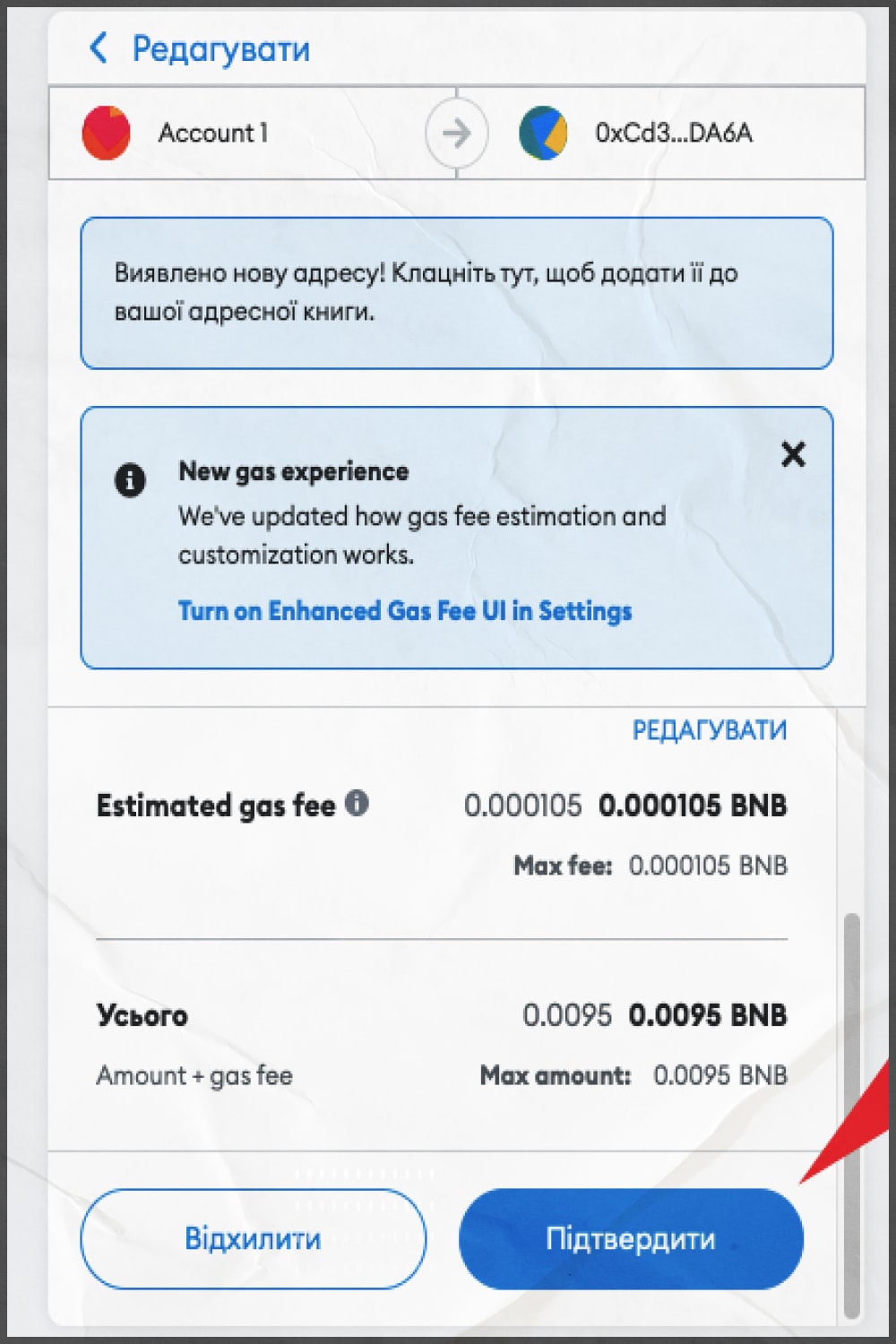
Окно отправки. Скриншот: metamask extension.
Пока транзакция находится в процесс отправки, она будет выглядеть так:
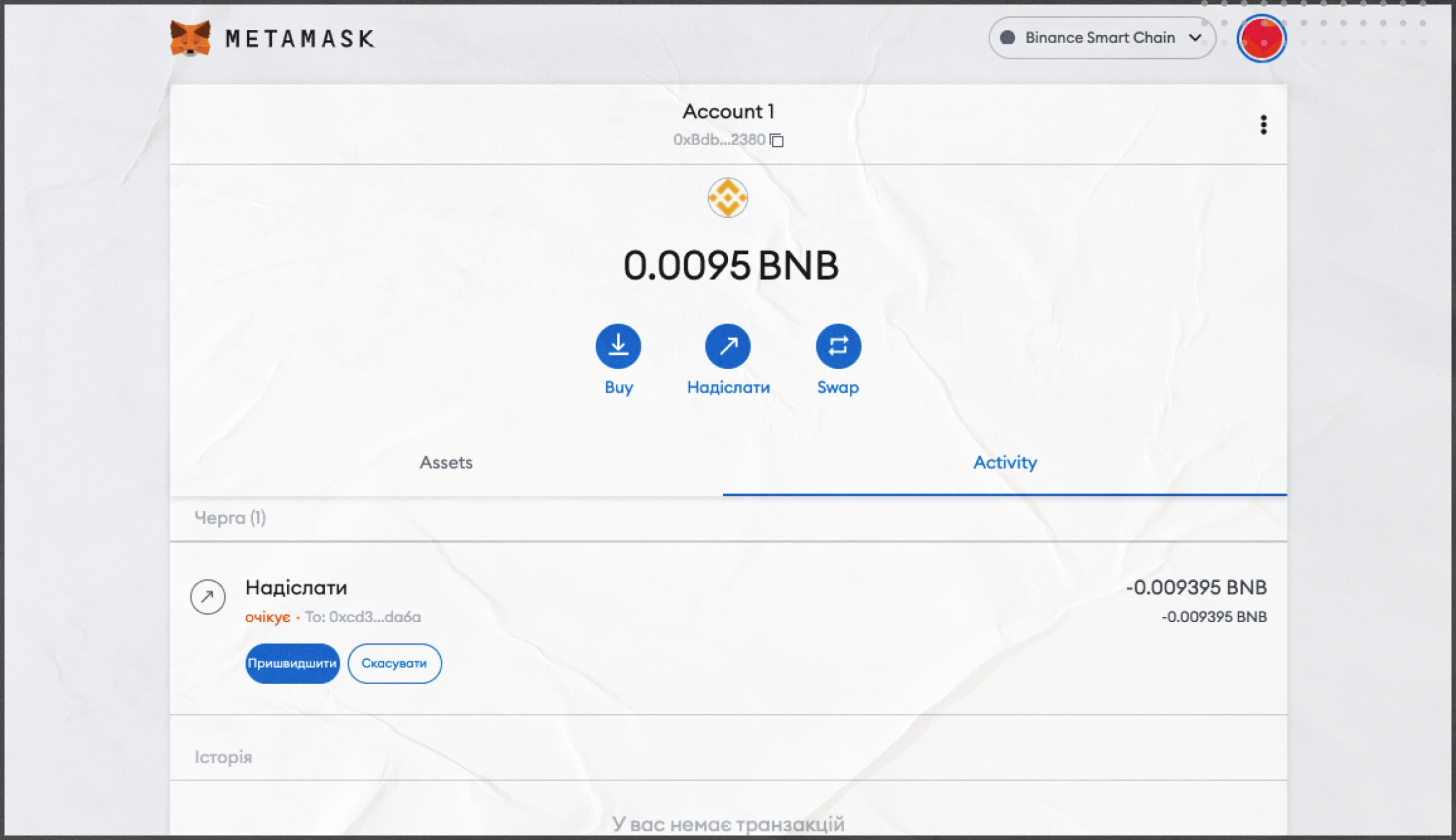
Ожидание транзакции. Скриншот: metamask extension.
Проверить статус отправки средств с Метамаска на Бинанс можно в разделе «Кошелёк» криптообменника, вкладка «история транзакций». Успешная транзакция выглядит так:
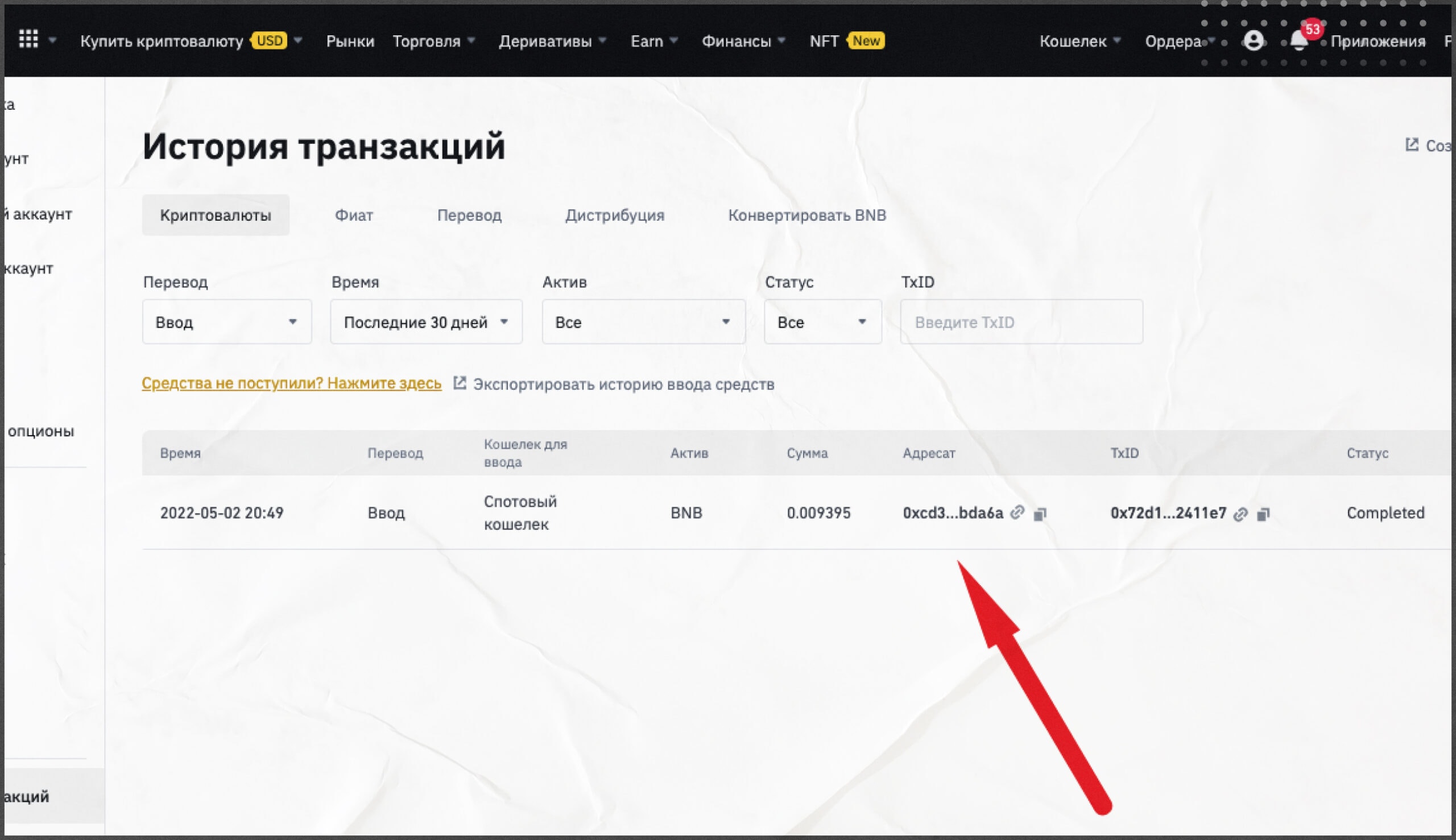
Лог транзакции на Binance. Скриншот: metamask extension.
Теперь мы знаем как выполнять операции с токенами на примере BNB. Но стоит учитывать, что в кошельке по умолчанию не отображаются все токены, даже если они фактически находятся на вашем счете. Чтобы они отобразились, их необходимо добавлять вручную. Как это сделать, покажем на примере USDT.
Как добавить токен USDT (BEP-20)?
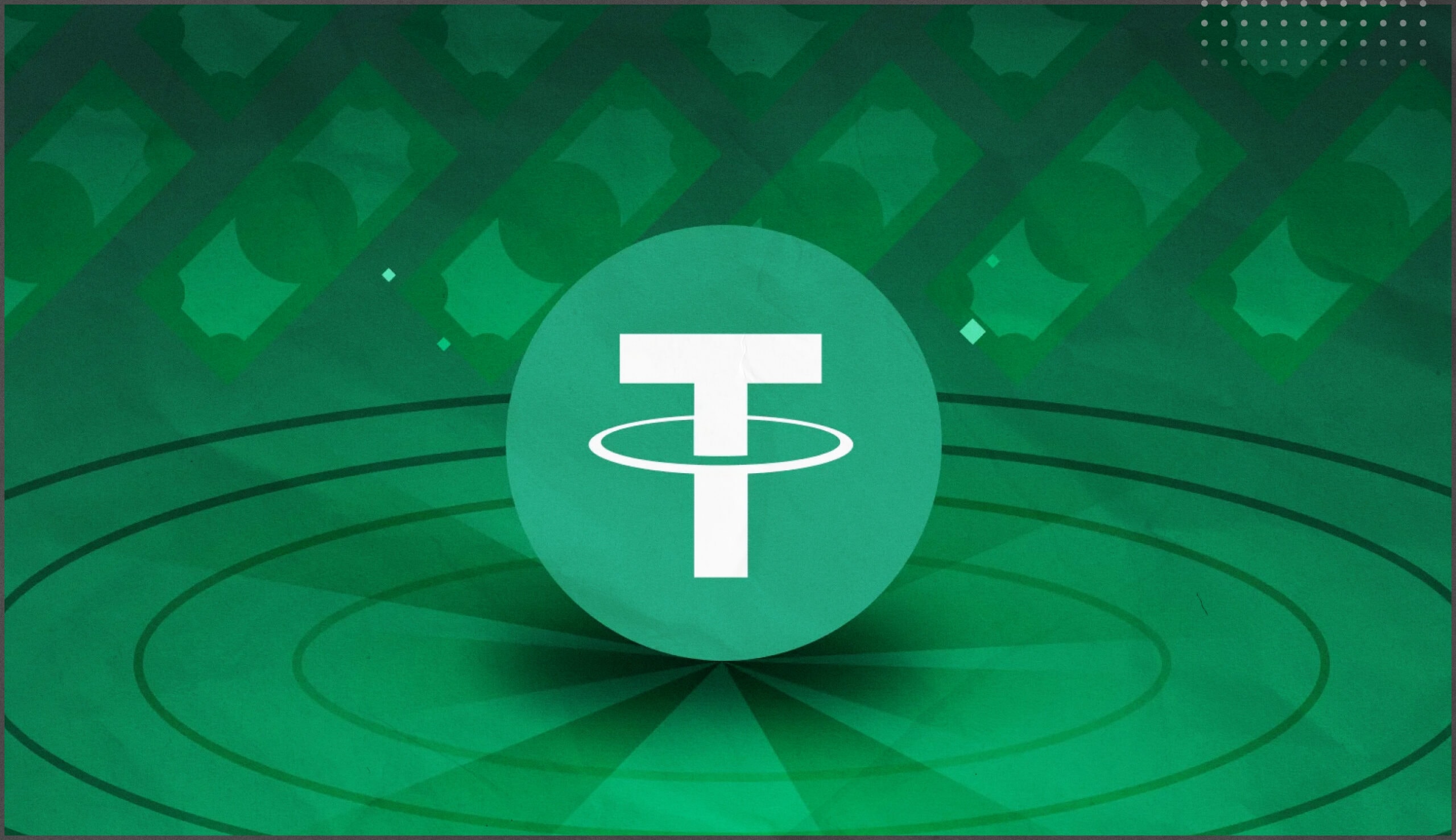
Tether (USDT).
Шаг 1. В окне кошелька нажимаем «Импорт токенов».
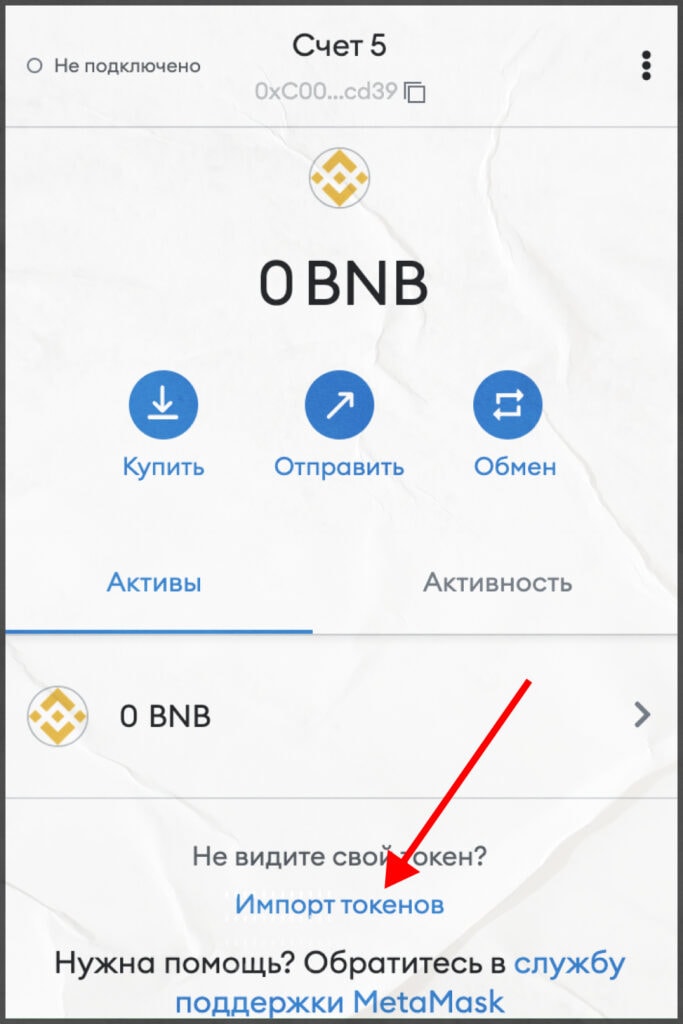
Импорт токенов. Скриншот: metamask extension.
Откроется окно для заполнения данных.
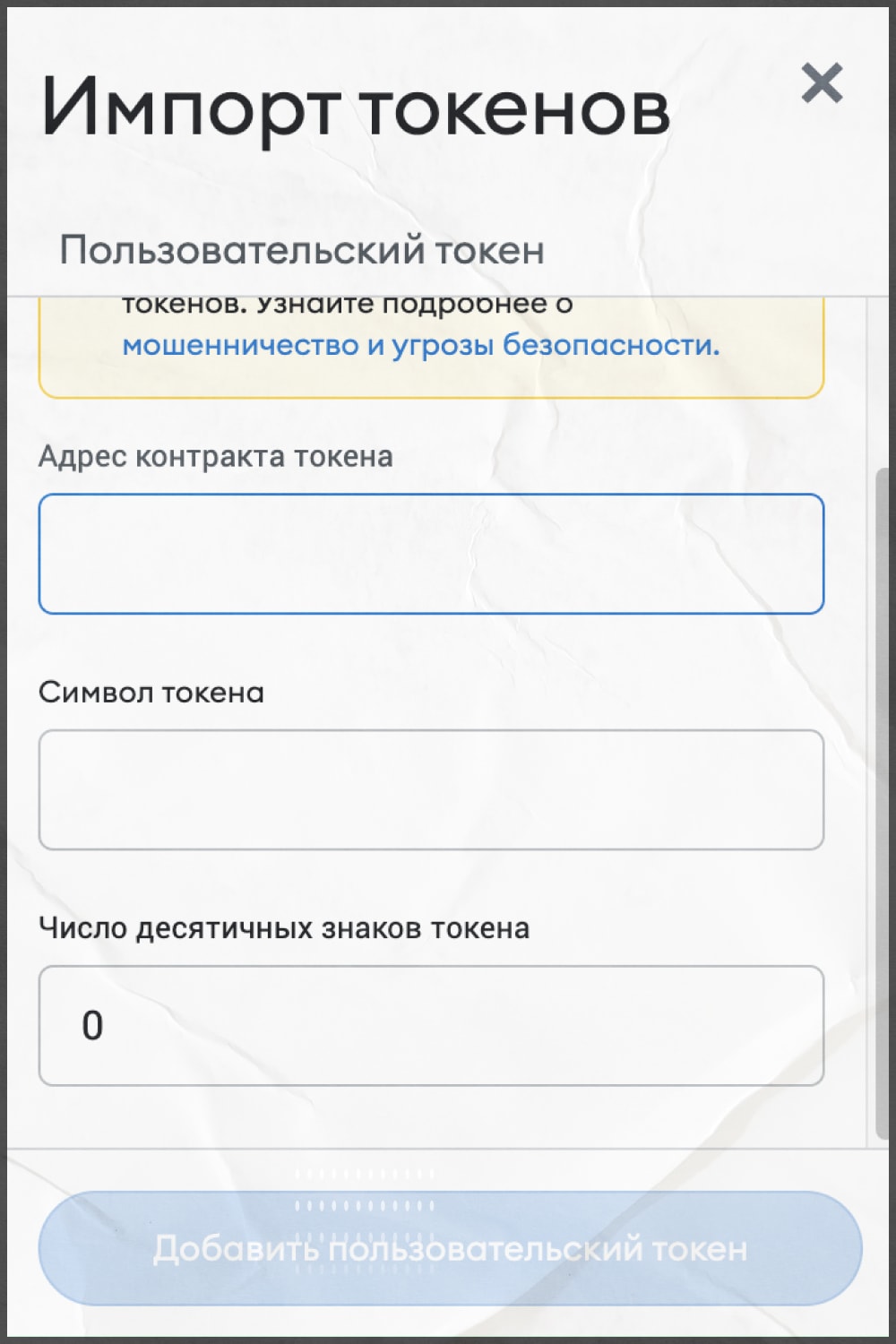
Ввод данных токена. Скриншот: metamask extension.
Шаг 2. Заполняем параметры токена USDT:
- Адрес контракта: 0x55d398326f99059ff775485246999027b3197955
- Символ токена: USDT
- Число десятичных знаков токена: 18
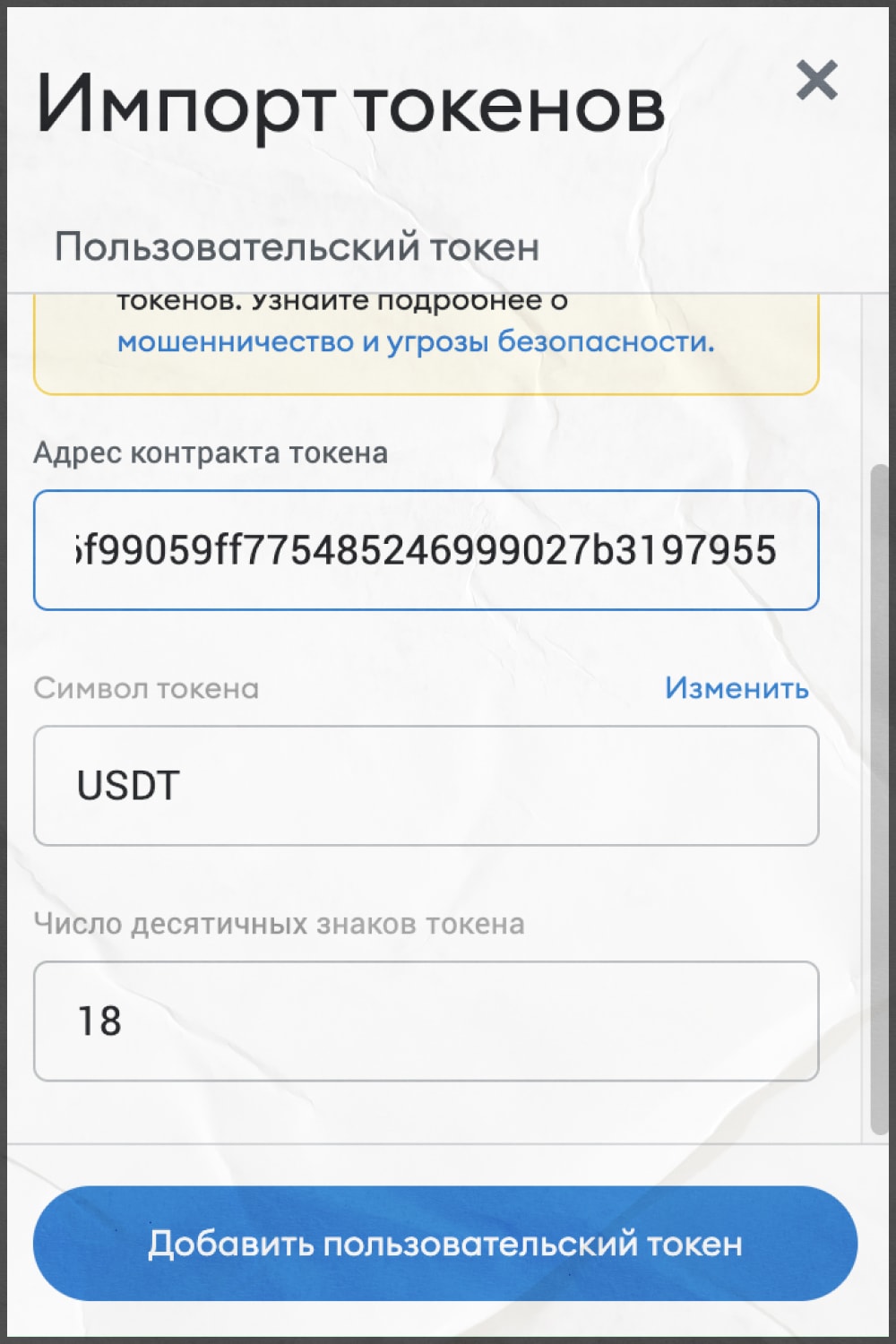
Ввод данных токена. Скриншот: metamask extension.
Нажимаем «Добавить пользовательский токен» > «Импорт токена». Готово, токен появляется в вашем кошельке.
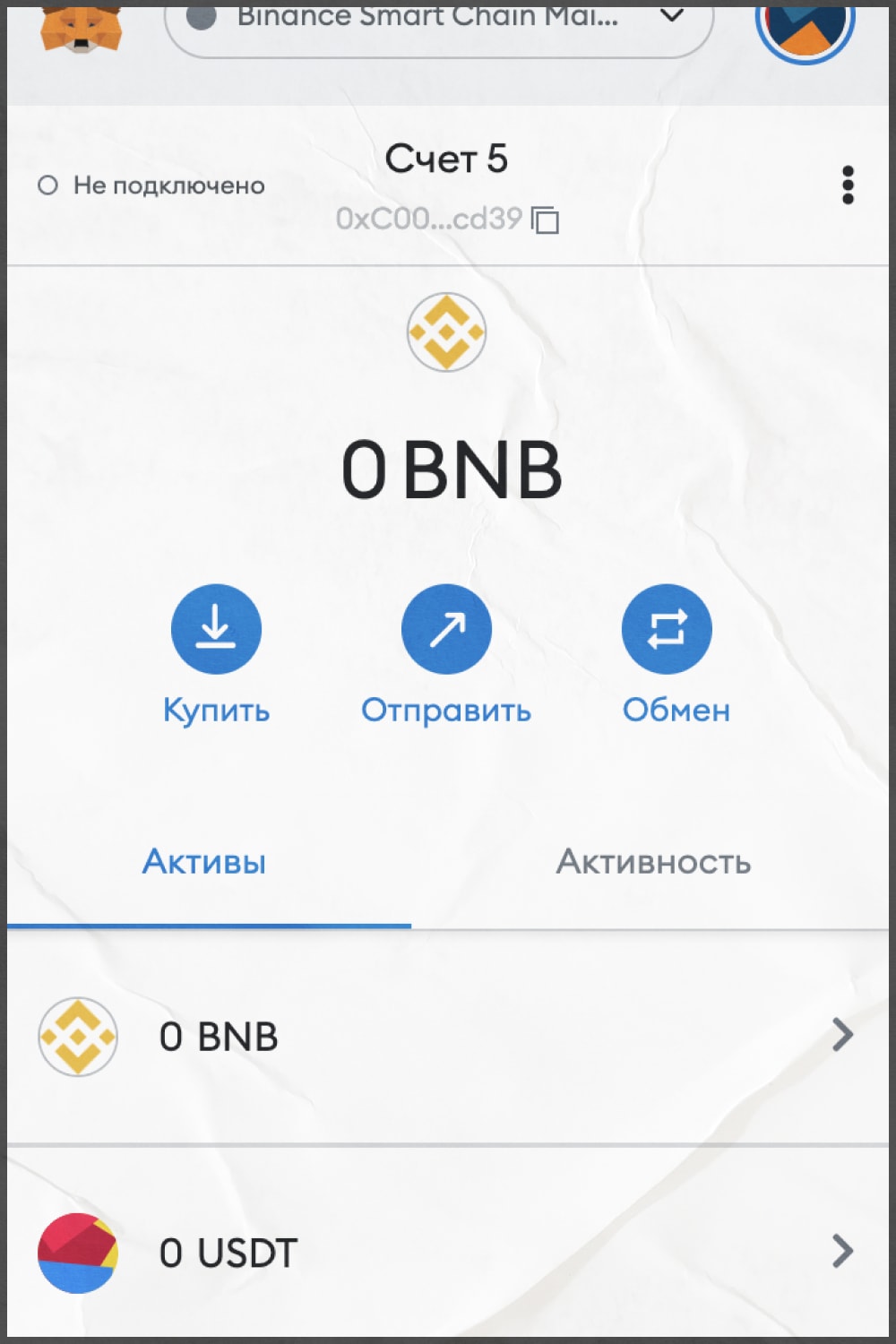
Токен USDT в кошельке. Скриншот: metamask extension.
Где же брать параметры для добавления токенов?
Способ 1. Все данные токенов хранятся в блокчейн обозревателе, в нашем случае BSCScan. Можно в поиске найти токен и взять все данные.
Способ 2. Воспользоваться сайтом CoinMarketCap, который позаботился о вашем удобстве. Найдя токен на сайте, вы можете:
Теперь вы знаете как установить кошелек, добавлять токены и проводить с ними операции ввода/вывода.
Часто задаваемые вопросы
Для этого необходимо скопировать адрес из кошелька на Binance в соответствующее поле в Метамаске. Указать сумму, подтвердить транзакцию и дождаться её завершения.
Чтобы подключить Metamask к OpenSea, нужно нажать на вкладку Create или Explore на главной странице маркетплейса. Или на кошелёк в правом верхнем углу: сайт сам очень настойчиво предлагает привязать к нему кошелёк, потому что без этого вы не сможете совершать практически никаких действий на маркетплейсе. Чтобы подключить Метамаск к Опенси, достаточно ввести пароль и совершить цифровую подпись. После этого кошелёк будет привязан к маркетплейсу OpenSea.
Раскрытие информации: эта страница веб-сайта «INCRYPTED» содержит рекламные материалы, которые могут привести к получению нами комиссионных отчислений при покупке продукта или заказе услуги. Однако это никак не влияет на наше мнение о продукте, и мы не получаем никаких бонусов за положительные или отрицательные оценки.
Автор статьи

Читайте также:

